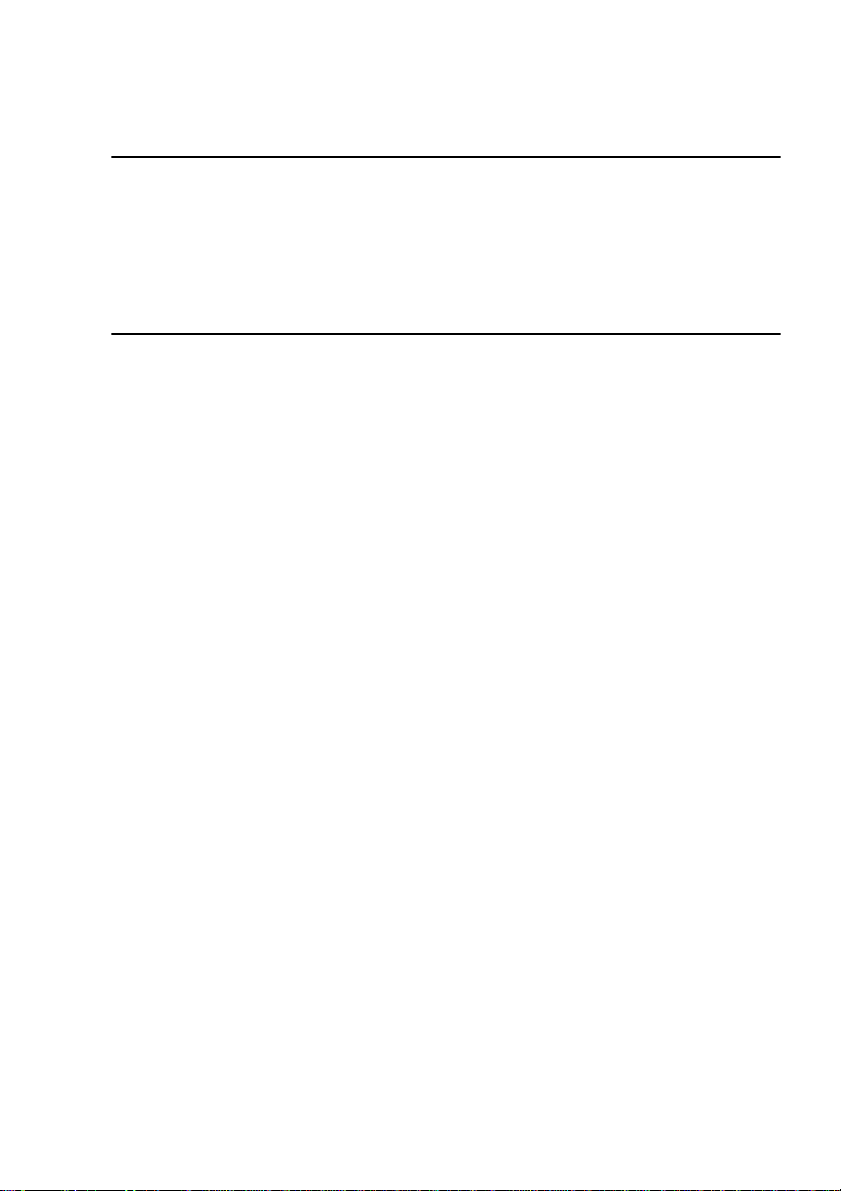
®
magicolor 2300 DL
ユーザーズガイド
ユーザーズガイド
ユーザーズガイドユーザーズガイド
1800724-014A

はじめに
はじめに
はじめにはじめに
弊社プリンタをお買い上げいただきありがとうございます。
および
ユーザー登録について
ユーザー登録について
ユーザー登録についてユーザー登録について
プリンタ本体には、ユーザー登録カードが入っています。必要事項をご記入の上、弊社にご
返送ください。
ユーザー登録の情報をもとに保証書を発行致しますので、かならずユーザー登録カードをご
返送頂けますようお願いいたします。
弊社の
登録商標および商標
登録商標および商標
登録商標および商標登録商標および商標
KONICA MINOLTA
会社の登録商標および商標です。
magicolor
本書に記載されているその他の製品名は、各社の登録商標または商標です。
Acrobat
Adobe、Adobe
(アドビシステムズ社)の商標です。
本製品は
Copyright © 2001 Peerless Systems Corporation. All rights reserved.
Microsoft
Microsoft
Microsoft Corporation
本製品は
Copyright © 2001 Peerless Systems Corporation. All rights reserved.
本製品は
Copyright © 1999 Novell, Inc. NEST is a trademark of Novell, Inc.Inthe United States and other
countries.
QuickTime
QuickTime
ネットワーク環境でお使いいただくのに最適なプリンタです。
TCP/IP
からもユーザー登録をすることができます。
Web
および
KONICA MINOLTA
は、コニカミノルタビジネステクノロジーズ株式会社の登録商標および商標です。
®
Reader Copyright © 1987-2002 AdobeSystems Incorporated. All rights reserved.
ロゴ、
Adobe Acrobat
Peerless Systems CorporationのSoftware Developer Kit
®
, Windows®, WindowsNT®, Microsoft® Windows® 95, Microsoft® Windows® 98,
®
Windows® Me, Microsoft® Windows® 2000,
Peerless Systems CorporationのSoftware Developer Kit
Novell, Inc.のNEST Office SDK
および
は米国およびその他の国々で登録された商標です。
の、米国およびその他の国における登録商標または商標です。
QuickTime
、および
ロゴは、ライセンスに基づいて使用される商標です。
ロゴは、コニカミノルタホールディングス株式
Acrobat
を使用しています。
magicolor 2300 DLは、Windows
ロゴは、
および
Adobe Systems Incorporated
を使用しています。
Microsoft® Windows® XP
を使用しています。
は米国
ソフトウェアの所有権について
ソフトウェアの所有権について
ソフトウェアの所有権についてソフトウェアの所有権について
本プリンタに添付のソフトウェアは著作権により保護されています。本ソフトウェアの著作
権は、コニカミノルタビジネステクノロジーズ株式会社に帰属しています。いかなる形式ま
たは方法においても、またいかなる媒体へもコニカミノルタビジネステクノロジーズ株式会
社の書面による事前の承諾なく、添付のソフトウェアの一部または全部を複製・修正・ネッ
トワーク上などへの掲示・譲渡もしくは複写することはできません。
Copyright © 2003 KONICA MINOLTA BUSINESS TECHNOLOGIES, INC. All rights reserved.
著作権について
著作権について
著作権について著作権について
本書の著作権はコニカミノルタビジネステクノロジーズ株式会社に帰属します。書面による
コニカミノルタビジネステクノロジーズ株式会社の承諾なく、本書の一部または全部を複写
もしくはいかなる媒体への転載、いかなる言語への翻訳をすることはできません。
Copyright © 2003 by KONICA MINOLTA BUSINESS TECHNOLOGIES, INC., Marunouchi
Center Building, 1-6-1 Marunouchi, Chiyoda-ku, Tokyo, 100-0005, Japan. All Rights Reserved.

本書について
本書について
本書について本書について
本書は、改良のため予告なしに変更することがあります。本書の内容に関しては、誤りや記
述漏れのないよう万全を期して作成しておりますが、本書中の不備についてお気づきのこと
がありましたら、お買い求めの販売店にご連絡ください。
コニカミノルタビジネステクノロジーズ株式会社は、本書による特定の商用などの目的に対
する利用についての保証はいたしておりません。
本書の記載事項からはずれて本機を操作・運用したことによる偶然の損害、特別・重大な損害
などの影響ついて、コニカミノルタビジネステクノロジーズ株式会社は保証・責任を負いかね
ますのでご了承ください。
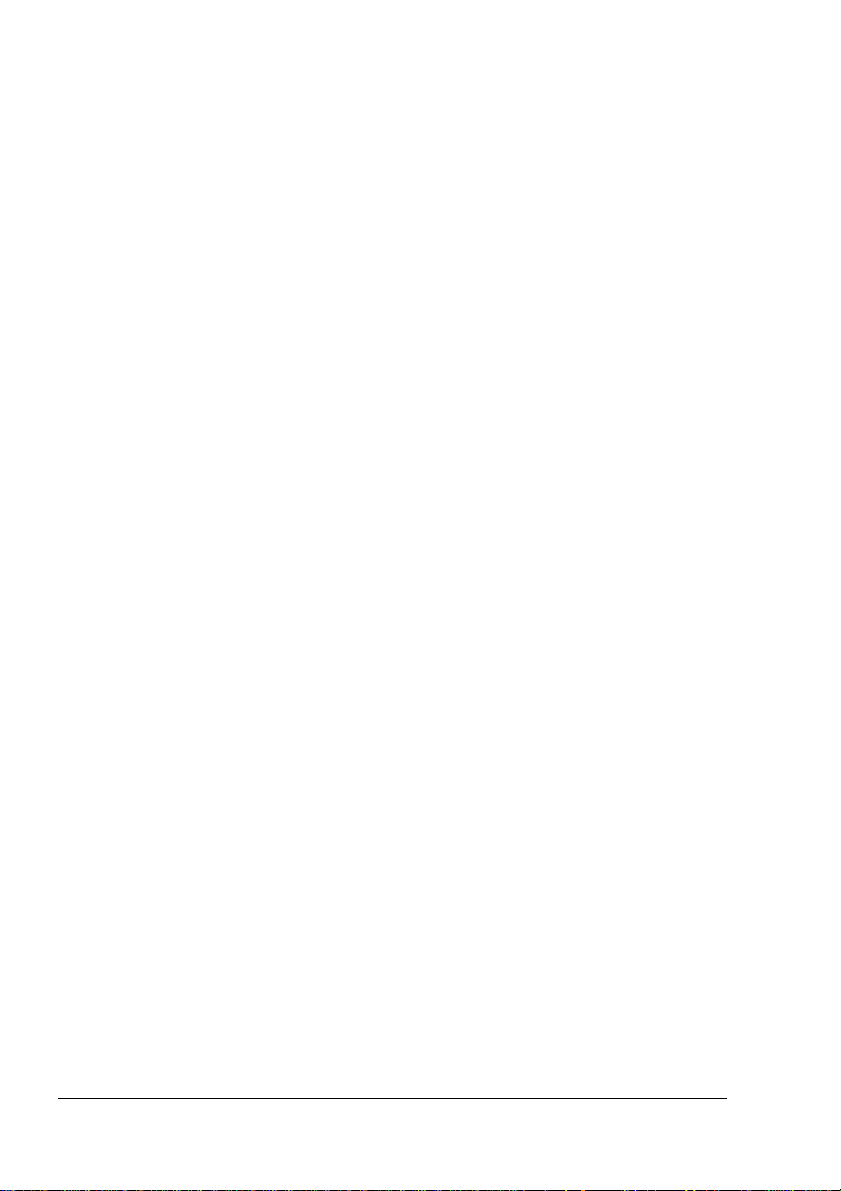
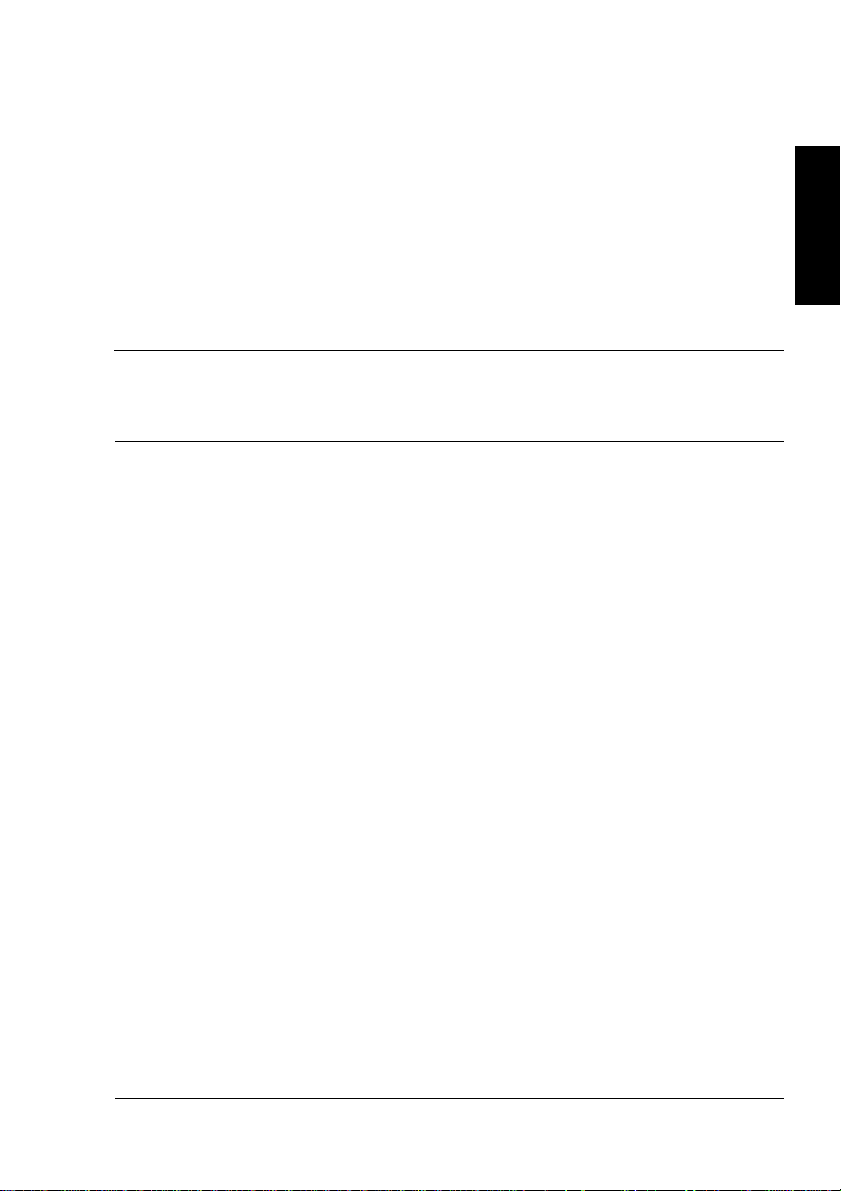
もくじ
もくじ
もくじもくじ
語語
語
本本
本語
日
日日
日本
1
ソフトウェアのインストール
ソフトウェアのインストール
ソフトウェアのインストールソフトウェアのインストール
付属の
付属の
CD-ROM
付属の付属の
((((
Utilities and Documentation CD-ROM
プリンタドライバとユーティリティ
プリンタドライバとソフトウェア
プリンタドライバとソフトウェア
プリンタドライバとソフトウェアプリンタドライバとソフトウェア
必要なシステム
プリンタドライバとソフトウェアのインストール
プリンタドライバとソフトウェアのインストール
プリンタドライバとソフトウェアのインストールプリンタドライバとソフトウェアのインストール
プリンタドライバのインストールについて
USB
接続の場合
パラレル接続およびイーサネット接続の場合
プリンタドライバのオプション/初期設定の設定
プリンタドライバのオプション/初期設定の設定
プリンタドライバのオプション/初期設定の設定プリンタドライバのオプション/初期設定の設定
プリンタドライバのアンインストール
プリンタドライバのアンインストール
プリンタドライバのアンインストールプリンタドライバのアンインストール
プリンタドライバのアンインストール
2
用紙の取り扱い
用紙の取り扱い
用紙の取り扱い用紙の取り扱い
はじめに
はじめに
はじめにはじめに
使用できる用紙サイズ
使用できる用紙サイズ
使用できる用紙サイズ使用できる用紙サイズ
............................................................................................................ 12
について
について
についてについて
.............................................................................................2
............................................................................................5
..........................................................................11
...................................................................................... 13
......................................................1
.............................................................2
...................................................................... 2
.............................................................10
))))
.........................................................2
............................................. 4
.................................................. 4
.............................................. 7
............................................. 8
.......................................................10
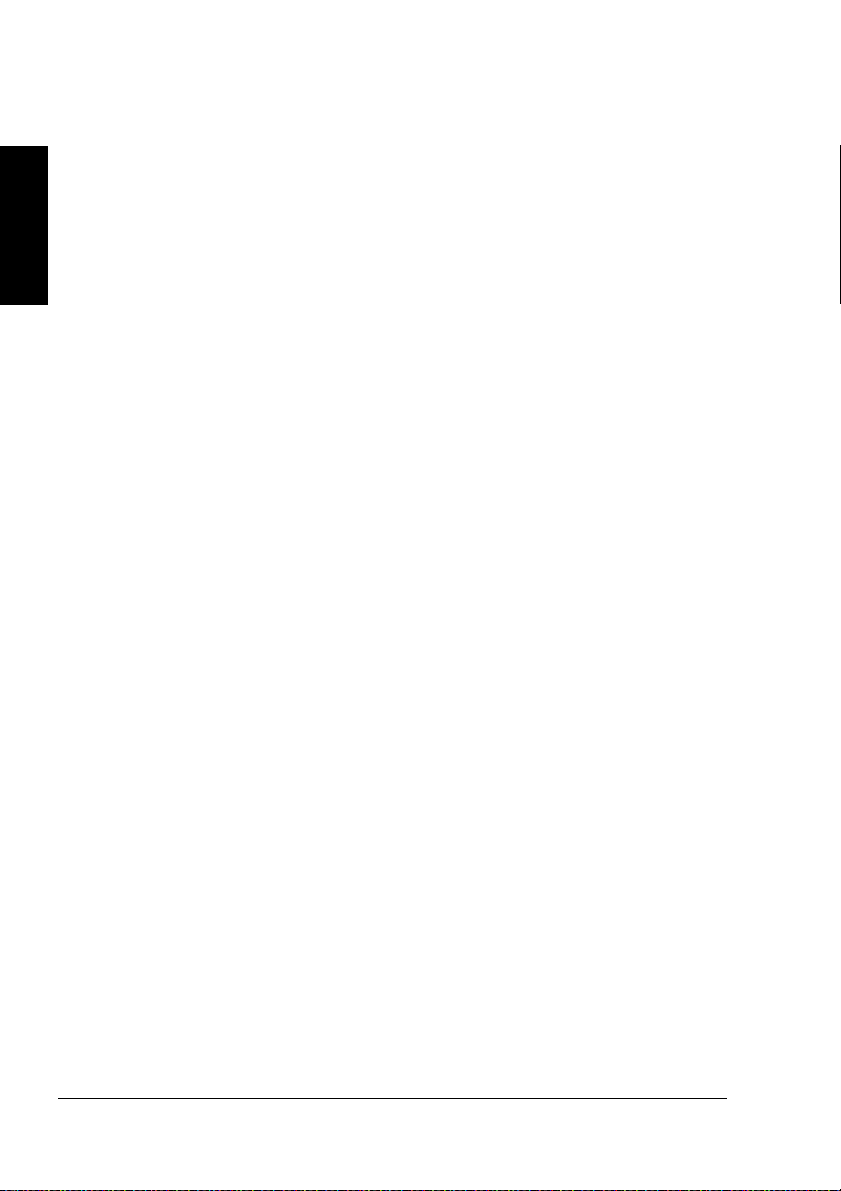
用紙種類
用紙種類
用紙種類用紙種類
語語
語
印刷可能領域
印刷可能領域
印刷可能領域印刷可能領域
本本
本語
日
日日
日本
用紙のセット
用紙のセット
用紙のセット用紙のセット
両面印刷
両面印刷
両面印刷両面印刷
排紙トレイ
排紙トレイ
排紙トレイ排紙トレイ
用紙の保管方法
用紙の保管方法
用紙の保管方法用紙の保管方法
用紙に関する情報
用紙に関する情報
用紙に関する情報用紙に関する情報
............................................................................................................14
..........................................................................................................14
普通紙
..............................................................................................................16
厚紙
..............................................................................................................16
封筒
ラベル紙
はがき
OHP
ページのマージン
トレイ1(多目的トレイ)
トレイ2(オプションの給紙ユニット
......................................................................................................17
..........................................................................................................19
フィルム
............................................................................................................29
..............................................................................................20
.....................................................................................................21
.......................................................................................22
.....................................................................................................23
............................................................................24
) .....................................................27
........................................................................................................31
.................................................................................................31
..............................................................................................31
3
操作パネルとメニュー
操作パネルとメニュー
操作パネルとメニュー操作パネルとメニュー
操作パネルについて
操作パネルについて
操作パネルについて操作パネルについて
操作パネルのランプ/キー
プリントジョブのキャンセル
プリントジョブのキャンセル
プリントジョブのキャンセルプリントジョブのキャンセル
操作パネルのメニュー一覧
操作パネルのメニュー一覧
操作パネルのメニュー一覧操作パネルのメニュー一覧
エンジンメニューのサブメニュー
メッセージウィンドウの言語選択
スペシャルページメニュー
エンジンメニュー
サービスメニュー
ネットワークメニュー
ショウモウヒン シヨウメニュー
4
プリンタドライバの使いかた
プリンタドライバの使いかた
プリンタドライバの使いかたプリンタドライバの使いかた
印刷の手順
印刷の手順
印刷の手順印刷の手順
印刷の中止
プリンタドライバの設定
プリンタドライバの設定
プリンタドライバの設定プリンタドライバの設定
各タブ共通の設定
各タブ共通のボタン
「セットアップ」タブ
「セットアップ」タブ
「セットアップ」タブ「セットアップ」タブ
「用紙」タブ
「用紙」タブ
「用紙」タブ「用紙」タブ
「品質」タブ
「品質」タブ
「品質」タブ「品質」タブ
カラーマッチング
........................................................................................................44
.......................................................................................................51
.......................................................................................................52
..........................................................................................34
........................................................................................39
........................................................................................40
.................................................................................41
...................................................................................................46
...................................................................................47
........................................................................................48
....................................................................................49
........................................................................................50
........................................................................................53
............................................................... 33
..........................................................................34
............................................................................35
...............................................................................36
..............................................................37
...............................................................38
..........................................................................38
.................................................................41
.................................................... 43
ii
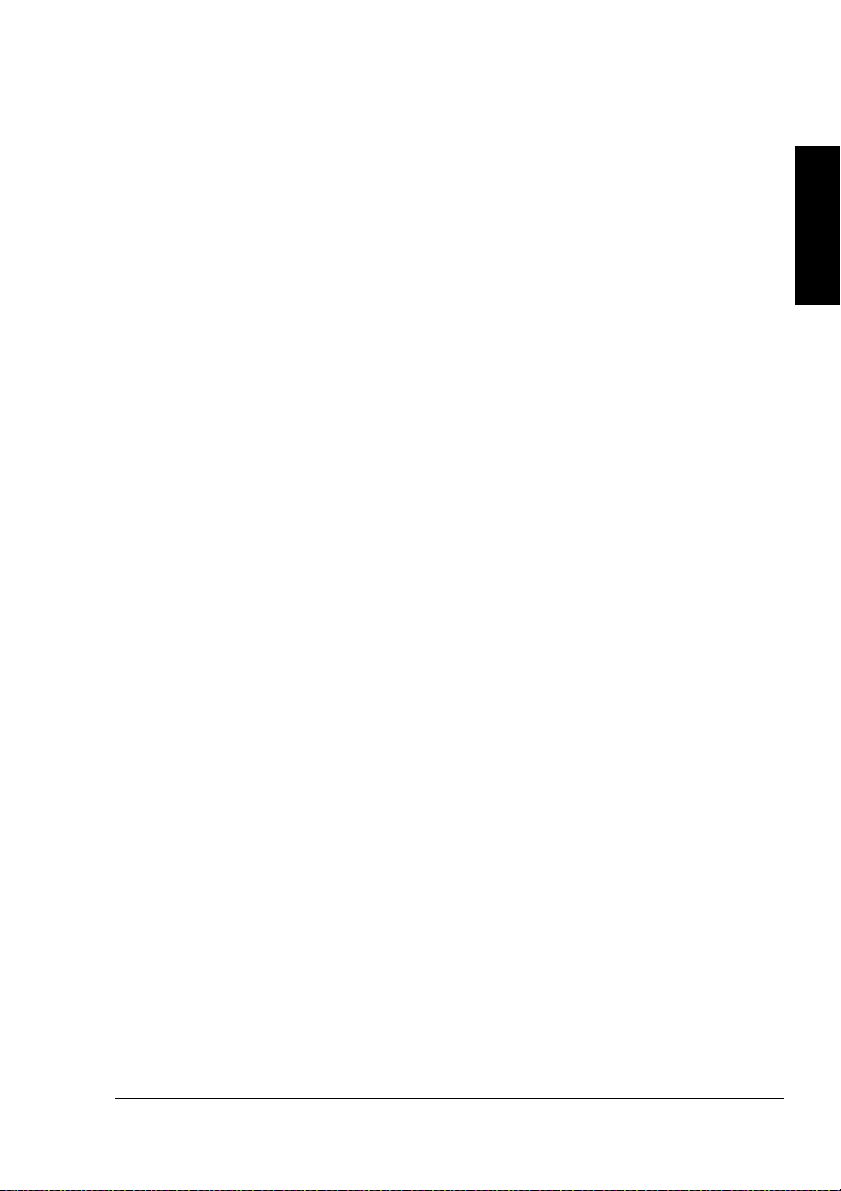
「デバイスオプション設定」タブ
「デバイスオプション設定」タブ
「デバイスオプション設定」タブ「デバイスオプション設定」タブ
...................................................................... 54
5
ステータスディスプレイの使いかた
ステータスディスプレイの使いかた
ステータスディスプレイの使いかたステータスディスプレイの使いかた
ステータスディスプレイについて
ステータスディスプレイについて
ステータスディスプレイについてステータスディスプレイについて
環境の条件
ステータスディスプレイを開く
ステータスディスプレイの使いかた
ステータスディスプレイの使いかた
ステータスディスプレイの使いかたステータスディスプレイの使いかた
ステータスディスプレイの表示サイズを変更する
消耗品の状況を確認する
ステータスディスプレイを終了する
ステータスディスプレイを終了する
ステータスディスプレイを終了するステータスディスプレイを終了する
6
消耗品の交換
消耗品の交換
消耗品の交換消耗品の交換
消耗品の寿命(普通紙)
消耗品の寿命(普通紙)
消耗品の寿命(普通紙)消耗品の寿命(普通紙)
自動画像濃度調整(
トナーカートリッジの寿命
消耗品の交換のしかた
消耗品の交換のしかた
消耗品の交換のしかた消耗品の交換のしかた
リサイクルトナーカートリッジについて
トナーカートリッジの交換
廃トナーボトルの交換
ドラムカートリッジの交換
消耗品のご注文
消耗品のご注文
消耗品のご注文消耗品のご注文
7
メンテナンス
メンテナンス
メンテナンスメンテナンス
プリンタのメンテナンス
プリンタのメンテナンス
プリンタのメンテナンスプリンタのメンテナンス
プリンタの清掃
プリンタの清掃
プリンタの清掃プリンタの清掃
プリンタ外側の清掃
プリンタ内部の清掃
給紙ローラー
..................................................................................................56
..............................................................................61
.................................................................................... 62
AIDC) .......................................................................... 63
...................................................................................... 64
................................................................................ 74
.................................................................................................80
..............................................................................81
................................................................................... 82
.................................................................................................85
.................................................................................... 85
.................................................................................... 86
...............................................................................................86
.................................................................... 56
..................................................................56
.................................................................57
............................................................................. 58
.................................................................59
......................................................................... 63
........................................................................65
......................................................................... 76
..........................................55
..................................... 58
....................................................64
語語
語
本本
本語
日
日日
日本
8
トラブルシューティング
トラブルシューティング
トラブルシューティングトラブルシューティング
はじめに
はじめに
はじめにはじめに
コンフィグレーションページを印刷する
コンフィグレーションページを印刷する
コンフィグレーションページを印刷するコンフィグレーションページを印刷する
紙づまりを防ぐには
紙づまりを防ぐには
紙づまりを防ぐには紙づまりを防ぐには
用紙送りの流れ
用紙送りの流れ
用紙送りの流れ用紙送りの流れ
紙づまりの処理
紙づまりの処理
紙づまりの処理紙づまりの処理
............................................................................................................ 96
..........................................................................................97
................................................................................................ 98
トレイ1(多目的トレイ)
トレイ2(オプションの給紙ユニット/
両面プリントユニット(オプション )
................................................................................................ 99
紙づまりの場所と処理について
トレイ1(多目的トレイ)での紙づまり
............................................................95
............................................................................ 98
.........................................................96
500
枚給紙トレイ)
........................................................98
..................................................................99
.................................................. 100
.....................98
iii
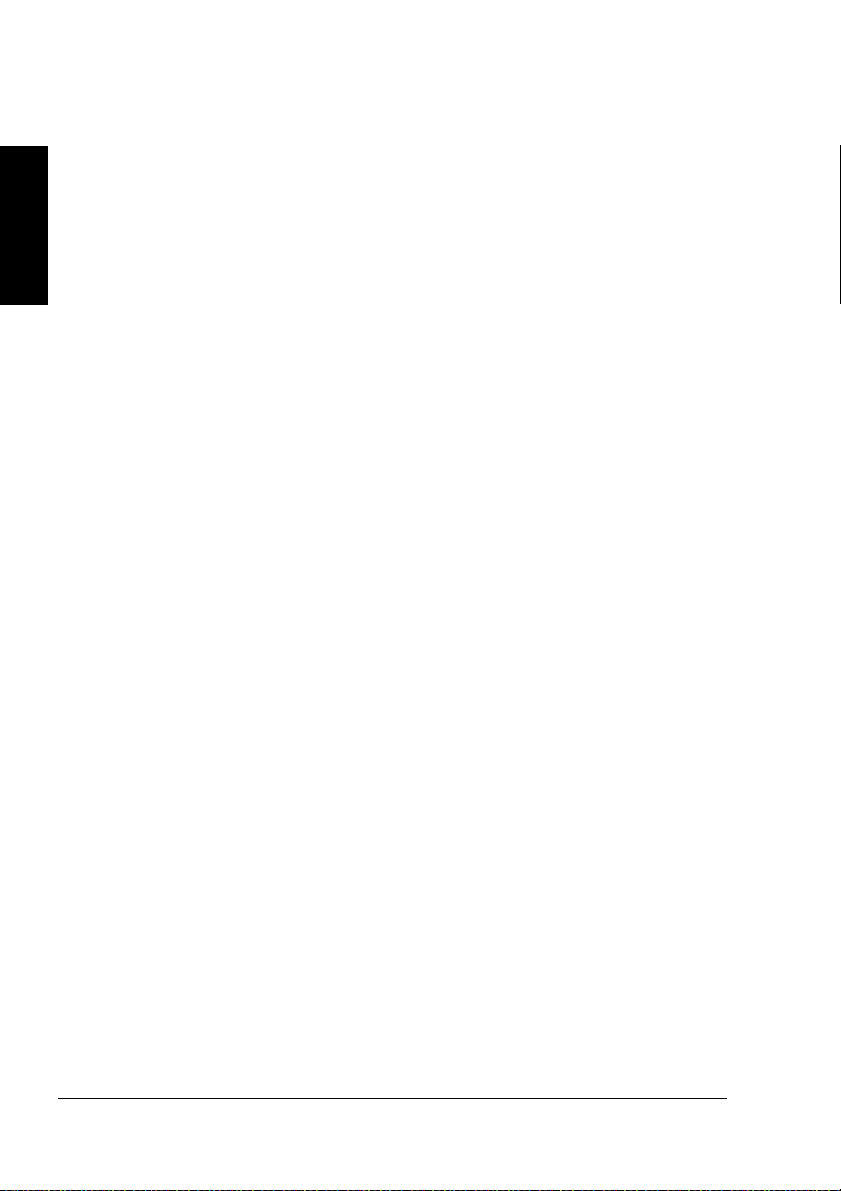
トレイ2(オプションの給紙ユニット/
500
枚給紙トレイ)での紙づまり
プリンタ内部での紙づまり
両面プリントユニット(オプション)内での紙づまり
排紙部での紙づまり
紙づまりの問題
紙づまりの問題
紙づまりの問題紙づまりの問題
語語
語
その他の問題
その他の問題
その他の問題その他の問題
本本
本語
印刷品質の問題
印刷品質の問題
印刷品質の問題印刷品質の問題
日
日日
日本
ステータス、エラー、サービスのメッセージ
ステータス、エラー、サービスのメッセージ
ステータス、エラー、サービスのメッセージステータス、エラー、サービスのメッセージ
通常のステータスメッセージ
エラーメッセージ
サービスメッセージ
サービスとサポート
サービスとサポート
サービスとサポートサービスとサポート
ユーザー登録
年間保守契約について
インターネットでのサポートについて
プリンタに関するお問い合わせ
保証の対象外となる項目について
...............................................................................................107
..................................................................................................109
...............................................................................................114
..................................................................................106
......................................................................................121
..................................................................................124
........................................................................................125
.............................................................................................125
...............................................................................125
.............................................................101
.......................................................................102
............................106
................................................120
....................................................................120
......................................................125
................................................................125
.............................................................126
9
オプションの取り付け
オプションの取り付け
オプションの取り付けオプションの取り付け
はじめに
はじめに
はじめにはじめに
静電気防止の対策
静電気防止の対策
静電気防止の対策静電気防止の対策
メモリ(
メモリ(
メモリ(メモリ(
両面プリントユニット
両面プリントユニット の取り付け
両面プリントユニット両面プリントユニット
給紙ユニット(トレイ
給紙ユニット(トレイ2)の取り付け
給紙ユニット(トレイ給紙ユニット(トレイ
A
付録
付録
付録付録
使用環境について
使用環境について
使用環境について使用環境について
インターフェイスパネル
インターフェイスパネル
インターフェイスパネルインターフェイスパネル
電源仕様
電源仕様
電源仕様電源仕様
国際エネルギースタープログラム
国際エネルギースタープログラム
国際エネルギースタープログラム国際エネルギースタープログラム
..........................................................................................................128
...........................................................................................129
DIMM
)の取り付け
)の取り付け
)の取り付け)の取り付け
必要なメモリ
メモリの取り付けかた
両面プリントユニットの構成
両面プリントユニットの取り付けかた
給紙ユニットの構成
給紙ユニットの取り付けかた
.............................................................................................130
......................................................................................... 143
............................................................................................144
設置スペース
設置場所
..........................................................................................................148
国際エネルギースタープログラム対象製品とは?
.............................................................................................144
....................................................................................................145
............................................................. 127
..........................................................................129
...............................................................................130
の取り付け
の取り付けの取り付け
)の取り付け
)の取り付け)の取り付け
..................................................................................137
................................................................................147
.................................................................134
....................................................................134
....................................................................138
..................................................................148
......................................................134
............................................................137
....................................148
iv
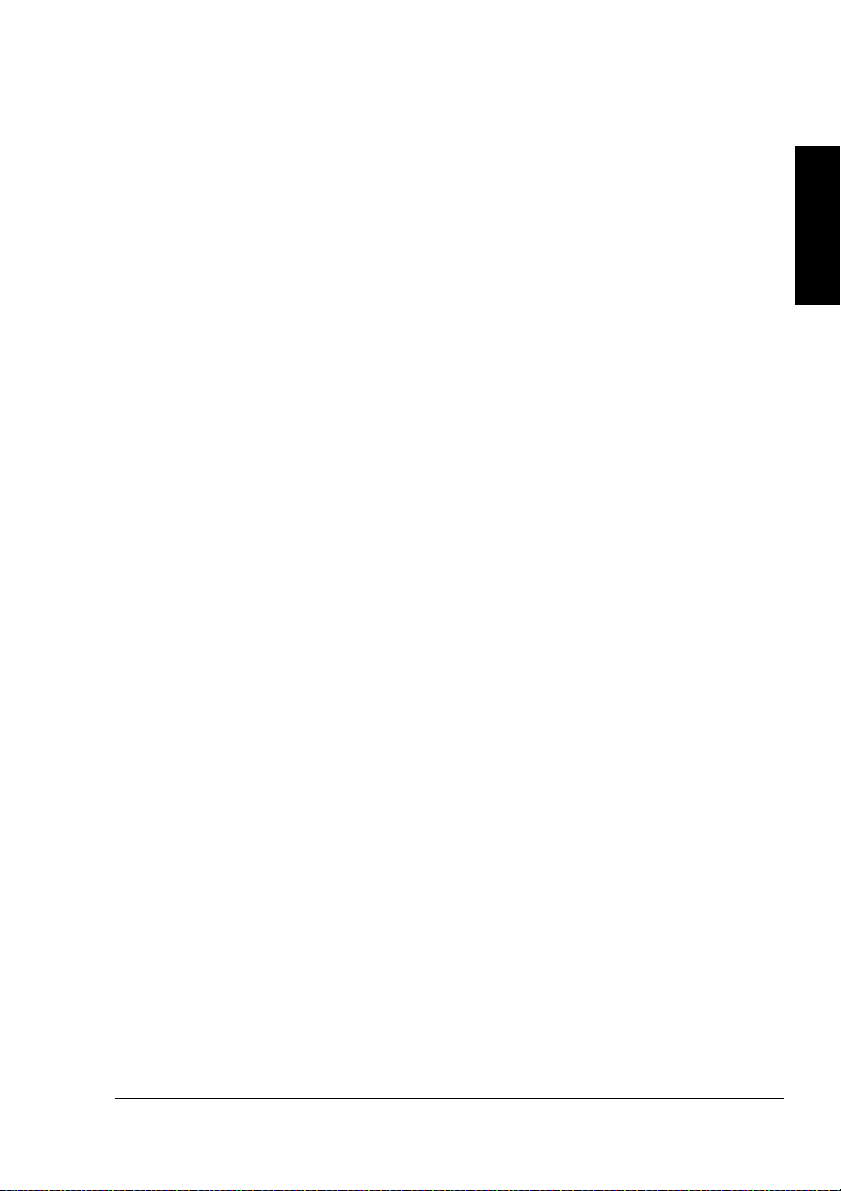
プリンタ部とコントローラ部の仕様
プリンタ部とコントローラ部の仕様
プリンタ部とコントローラ部の仕様プリンタ部とコントローラ部の仕様
プリンタ部
プリント速度—片面印刷
プリント速度—自動両面印刷
プリンタ全般
コントローラ部
電気特性
化学物質の報告
物理特性
消耗品の寿命(詳細)
消耗品の寿命(詳細)
消耗品の寿命(詳細)消耗品の寿命(詳細)
適合宣言文
適合宣言文
適合宣言文適合宣言文
安全にお使いいただくために
安全にお使いいただくために
安全にお使いいただくために安全にお使いいただくために
警告および注意記号の意味
絵記号の意味
末永くご使用いただくために
使用上のご注意
使用上のご注意
使用上のご注意使用上のご注意
電源/電源コード/コンセント
プリンタ本体
..........................................................................................165
索引
索引
索引索引
................................................................................................149
.............................................................................................150
........................................................................................ 150
.................................................................................................... 151
.........................................................................................152
................................................................................................... 153
...................................................................................... 154
...................................................................................................... 156
.............................................................................................158
...............................................................................................163
.............................................................................................164
...............................................................149
......................................................................... 149
.................................................................. 149
......................................................................... 156
....................................................................... 158
.................................................................... 162
................................................................163
語語
語
本本
本語
日
日日
日本
v
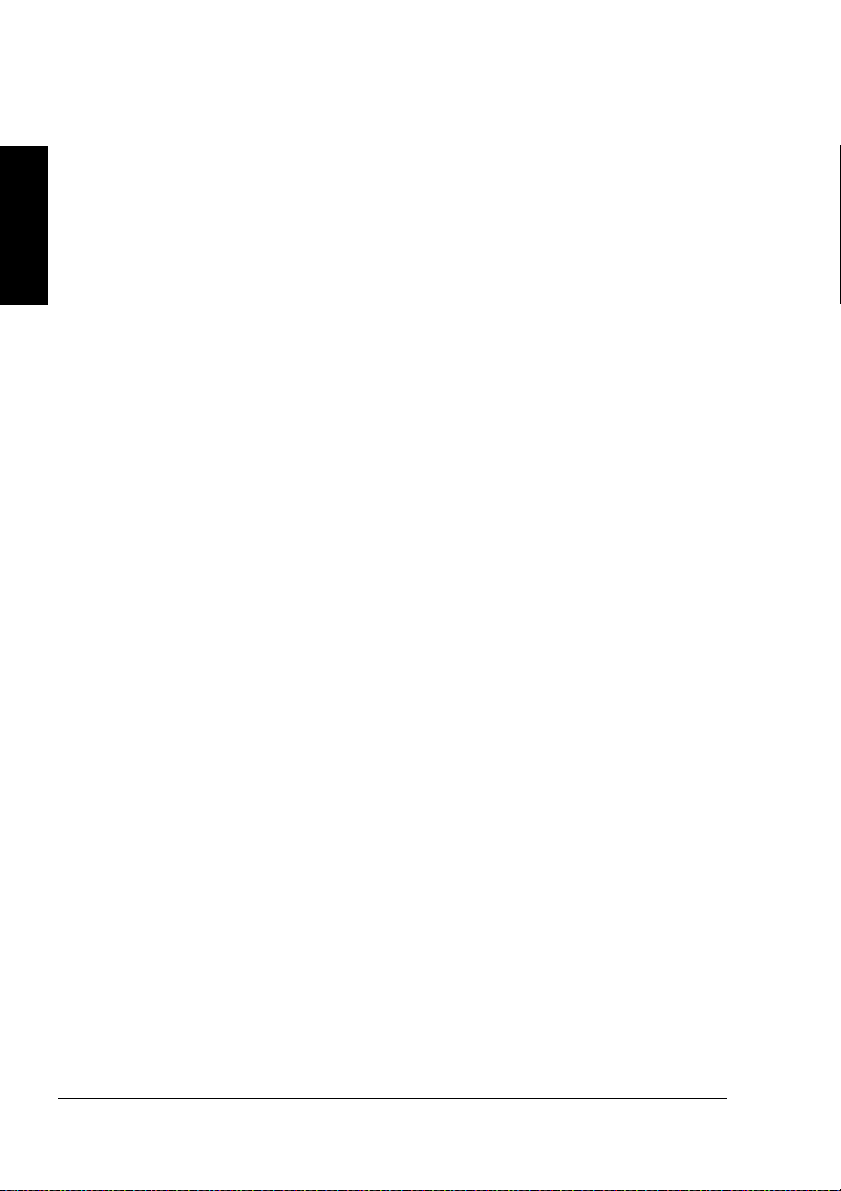
語語
語
本本
本語
日
日日
日本
vi
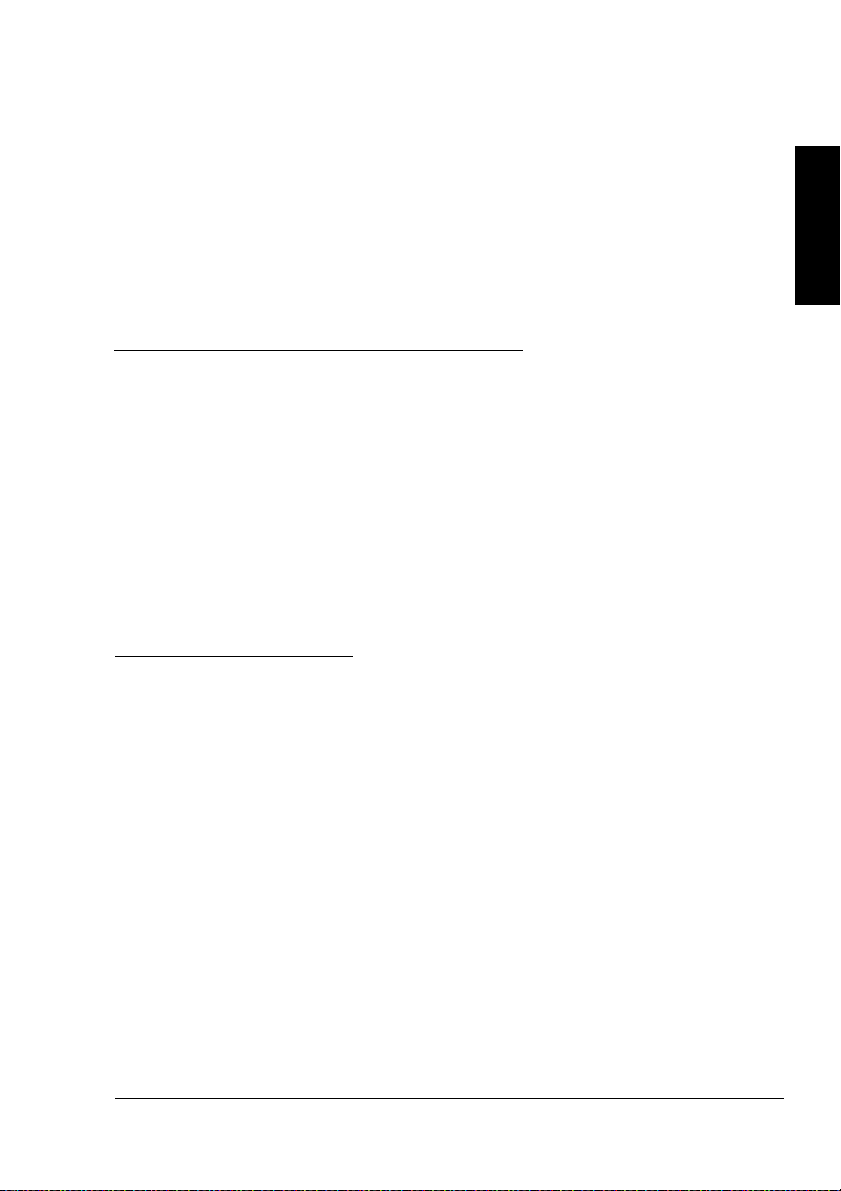
ソフトウェアの
ソフトウェアの
ソフトウェアのソフトウェアの
インストール
インストール
インストールインストール
1
語語
語
本本
本語
日
日日
日本
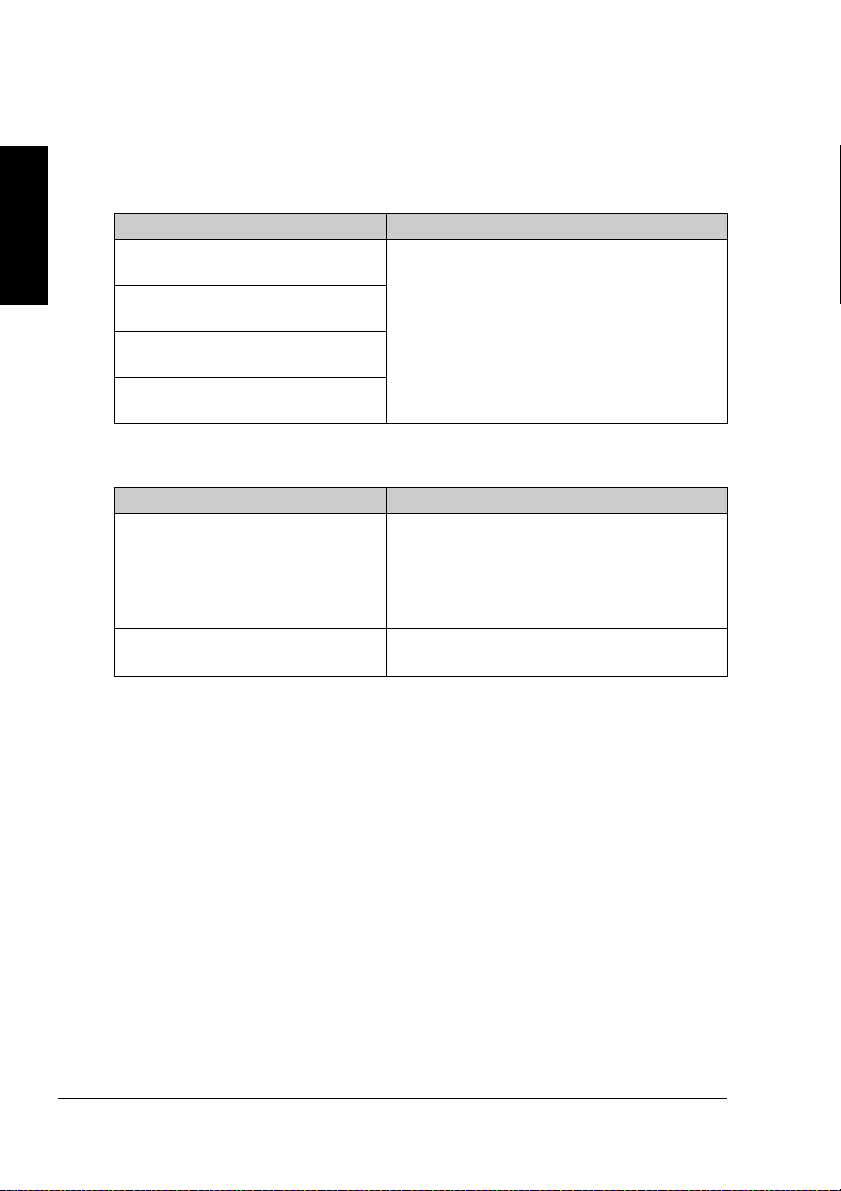
付属の
付属の
付属の付属の
((((
Utilities and Documentation CD-ROM
CD-ROM
について
について
についてについて
プリンタドライバとユーティリティ
プリンタドライバ
語語
語
本本
本語
日
日日
日本
ユーティリティ
プリンタドライバ 機能
プリンタドライバ
(
Windows Me/98/95
プリンタドライバ
(
Windows XP
プリンタドライバ
(
Windows 2000
プリンタドライバ
(
Windows NT 4.0
ユーティリティ 機能
プリントモニタ
(
magicolor TCP/IP
ステータスディスプレイ 詳しくは「ステータス ディスプレイ の使い
用)
用)
用)
用)
ポート)
Windows
アウトなど、プリンタの全機能を設定できま
す。
詳しくは「プリンタドライバの使いかた」
(
p.43
Windows Me/98/95
す。(
している
NT4.0
Port
かた」(
上で、給紙・排紙設定や複雑なレイ
)を参照してください。
で使用する
Windows XP/2000
Standard TCP/IP Portを、Windows
では
Microsoft
を使用します。)
)を参照してください。
p.55
))))
TCP/IP Port
では
Microsoft
が提供している
で
が提供
LPR
!"
CD-ROM の詳しい内容については、「CD-ROM リファレンスガイド」
を参照してください。
プリンタドライバとソフトウェア
プリンタドライバとソフトウェア
プリンタドライバとソフトウェアプリンタドライバとソフトウェア
必要なシステム
コンピュータ:
#
IBM 互換 PC で 200 MHz 以上のCPU(300 MHz 以上を推奨 )
Intel Pentium/Celeron シリーズ、 AMD K6/Athron/Duron プロセッサ、ま
たはそれらに準ずるプロセッサ
オペレーティングシステム:
#
Microsoft Windows 95, Windows 98/98SE, Windows Me, Windows NT 4.0
Workstation, Windows 2000 Professional, Windows XP Home Edition/
Professional
付属の CD-ROM について (Utilities and Documentation CD-ROM)2
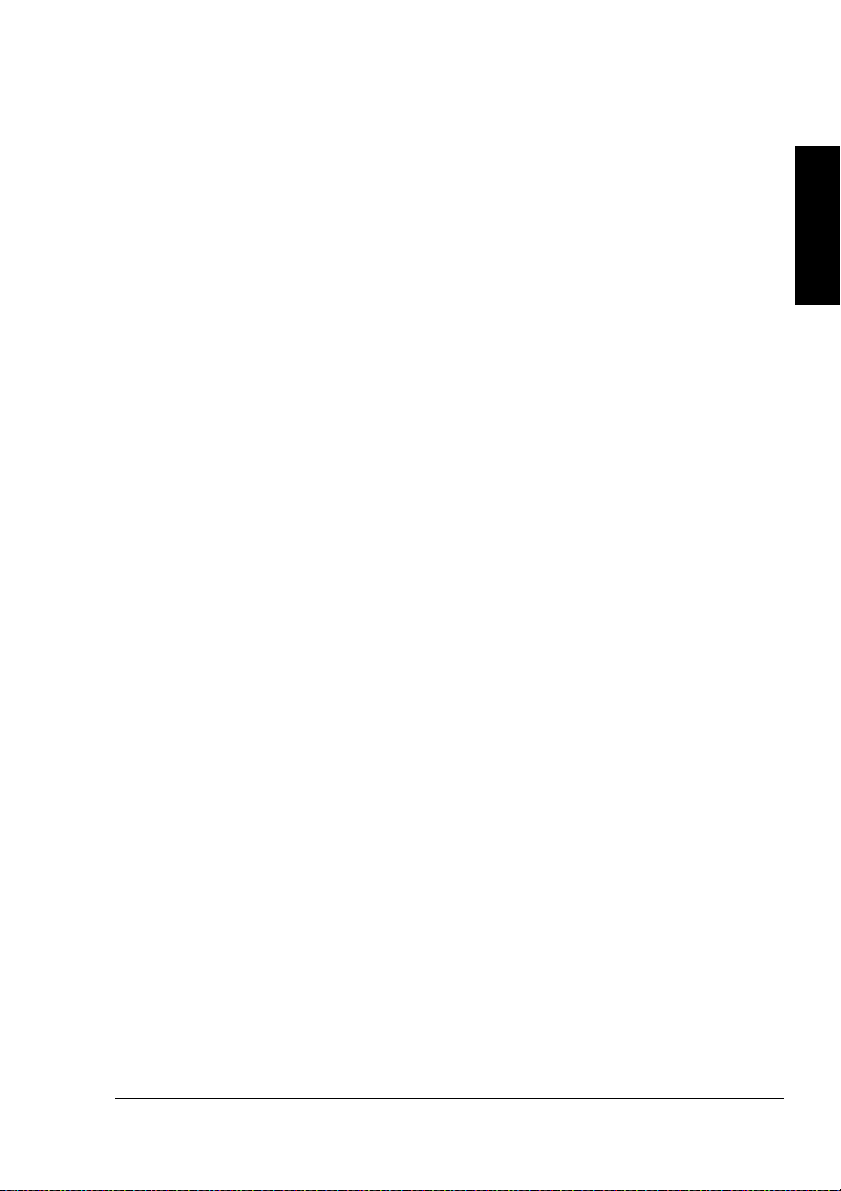
空きハードディスク容量:
#
約 20 MB(プリンタドライバとステータスディスプレイ)
–
約 16 MB(画像処理)
–
メモリ:
#
Windows 95/98/98SE/NT 4.0 Workstation の場合
–
32 MB 以上の RAM
Windows Me の場合
–
32 MB 以上の RAM
Windows 2000 Professional の場合
–
64 MB 以上の RAM
Windows XP Home Edition/Professional の場合
–
128 MB 以上のRAM
CD-ROM ドライブ
#
インターフェイス:
#
10BaseT/100BaseTX イーサネット(Ethernet)インターフェイスポート、
IEEE 1284 準拠タイプ B パラレルポー ト、
USB Revision 1.1 準拠インターフェイスポート
語語
語
本本
本語
日
日日
日本
プリンタドライバとソフトウェア
3
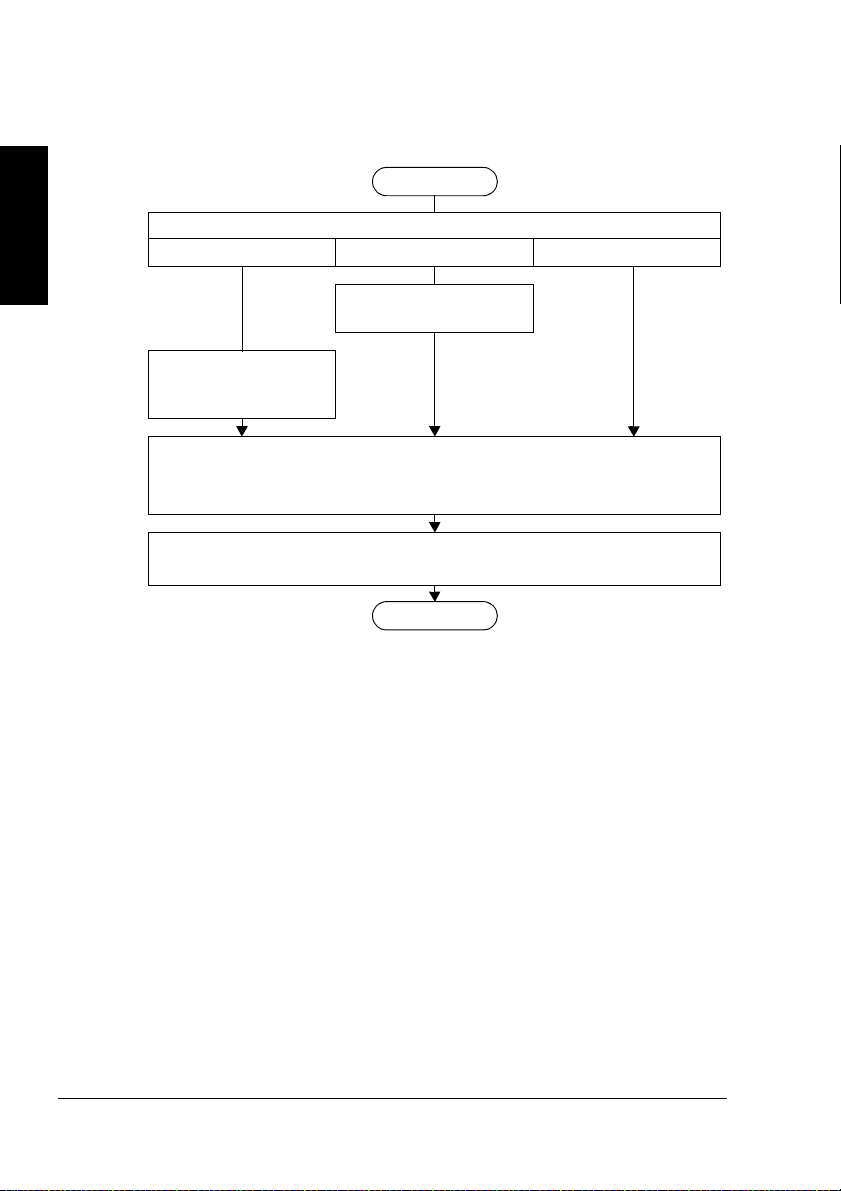
プリンタドライバとソフトウェアのインストール
プリンタドライバとソフトウェアのインストール
プリンタドライバとソフトウェアのインストールプリンタドライバとソフトウェアのインストール
プリンタドライバのインストールについて
開始
開始
開始開始
語語
語
本本
本語
日
日日
日本
USB
デバイスドライバ
USB
のプラグ&プレイでの
インストール
プリンタドライバのインストール
プリンタドライバのインストール
プリンタドライバのインストールプリンタドライバのインストール
接続方法は?
イーサネット(
プリンタのIPアドレスの
プリンタポートの選択
プリンタ名の変更
プリンタの初期設定
オプションの設定
設定
終了
終了
終了終了
Ethernet
) パラレル
上図はプリンタソフトウェアをインストールする流れを示しています。
#
プリンタドライバとソフトウェアのインストール4
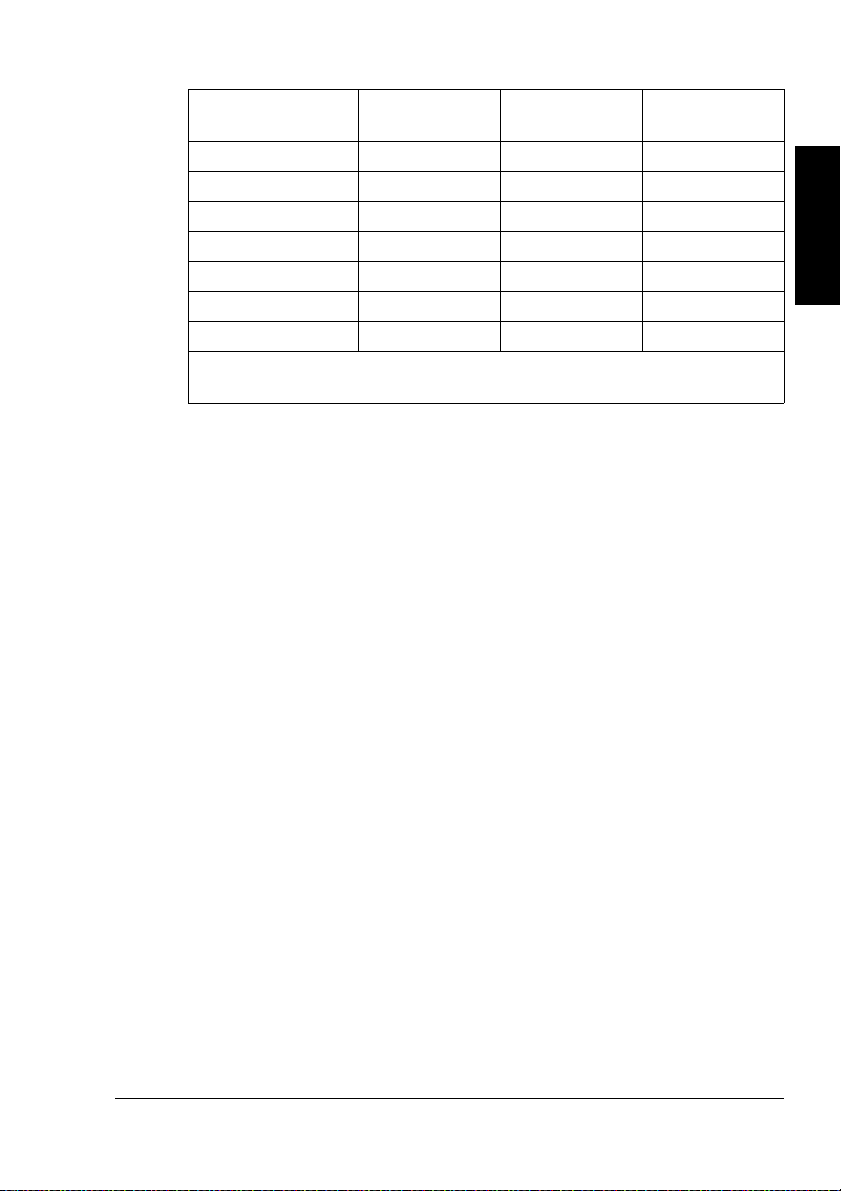
動作環境
USB IEEE 1284
パラレル
Windows XP
Windows Me
Windows 2000
Windows 98 SE
Windows 98
Windows 95
Windows NT 4.0
○:対応
×:非対応
インストールを始める前に、次の点を確認してください。
お使いのコンピュータのオペレーティングシステムは?
#
コンピュータの CD-ROM ドライブのドライブ名は?(例えば D、E など)
#
プリンタにオプションユニットは装着されていますか?
#
プリンタはネットワークに接続されていますか?
#
それともパラレルまたは USB ケーブルで直接コンピュータに接続され
ていますか?
!"
イーサネット接続の場合のプリンタの設定方法については、「NIC リ
ファレンスガイド」を参照してください。
○○○
○○○
○○○
○○○
×○○
×○○
×○○
イーサネット
(Ethernet)
語語
語
本本
本語
日
日日
日本
USB
プリンタドライバとソフトウェアのインストール
接続の場合
お使いの OS が USB に対応しているか、USB デバイスドライバがすでにイ
ンストールされているかを確認してください(「スタート」メニューから
「設定」−「コントロール パネル」−「システム」を選択し、「デバイス マ
ネージャ」タブをクリックして確認できます)。
USB デバイスドライバは、Windows 2000/XP ではお使いの Windows の
CD-ROM 内にあります。Windows 98/Me では、magicolor 2300 DL の
Utilities and Documentation CD-ROM 内の「¥drivers¥japanese¥win9x」フォ
ルダにあります。
本プリンタは、OS がWindows 95 および Windows NT 4.0 のコンピュータ
には USB 接続できません。
5
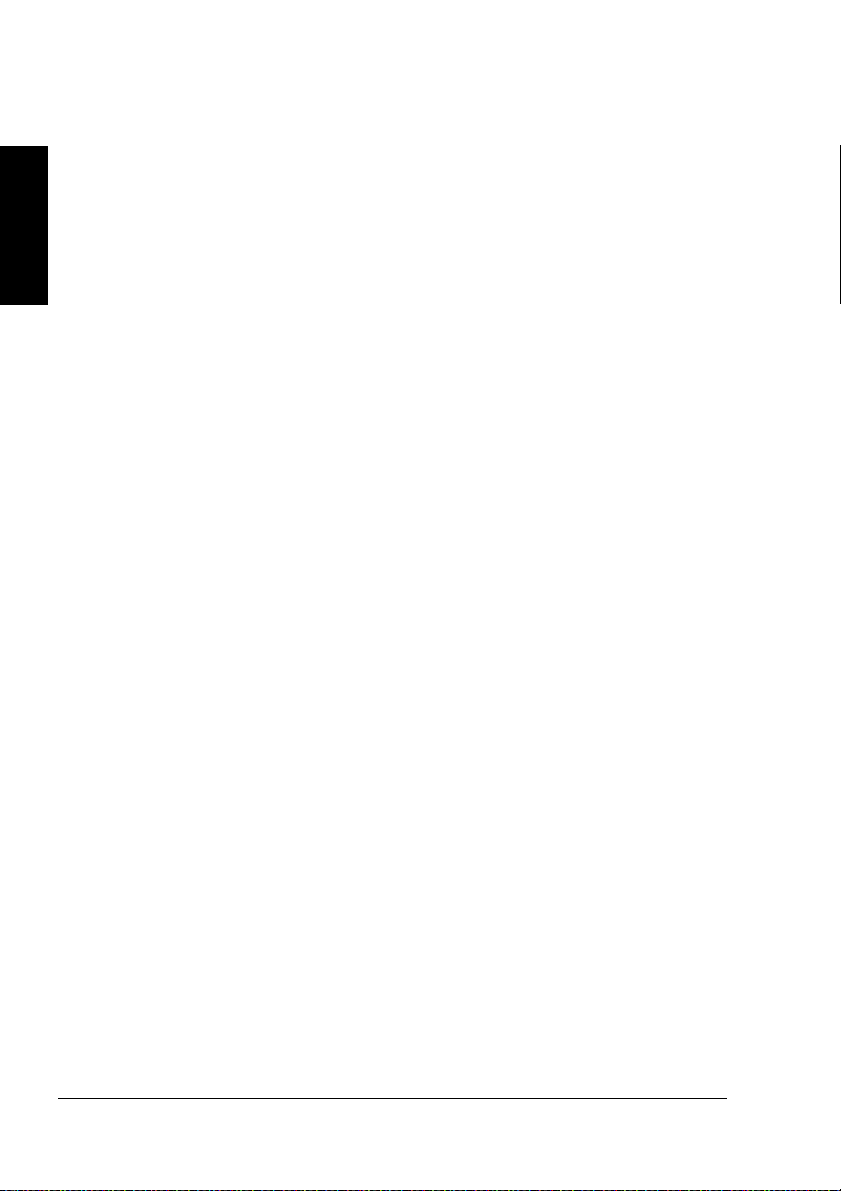
1
2
語語
語
3
本本
本語
日
日日
日本
4
5
コンピュータとプリンタの電源をオンにします。
プリンタのメッセージウィンドウに「レディ /MAGICOLOR2300DL」と表示され
たら、Utilities and Documentation CD-ROM をコンピュータの CD-ROM ド
ライブに入れます。
CD-ROM の自動インストールプログラムが自動的に起動します。
CD-ROM の自動インストールプログラムを終了します。
USB ケーブルの一方をコンピュータの USB ポートに接続し、もう一方をプ
リンタの USB ポートに接続します。
コンピュータのディスプレイに「新しいハードウェアの検出」メッセージが
表示されます。
Windows 98/Me をお使いの場合は、Utilities and Documentation
#
CD-ROM の「¥Drivers¥Japanese¥Win9x」を参照して USB デバイスド
ライバをインストールします。
Windows 2000/XP をお使いの場合は、自動でUSB デバイスドライバがイ
#
ンストールされます。
USB デバイスドライバのインストールが完了したら、プリンタの追加メッ
セージが表示されます。
メッセージにしたがってプリンタドライバをインストールます。
プリンタのモデルを選択する画面で、[ディスクを使用]をクリックし、
#
Utilities and Documentation CD-ROM の「¥Drivers¥Japanese」フォルダ
より、お使いのオペレーティングシステムを選択してください。
(Windows Me の場合は「Win9x」を選択してください。)
インストールが終了したら、CD-ROM を取り出し、大切に保管してくださ
6
い。
お使いのプリンタのオプション構成に合わせて、プリンタドライバの設定を
7
行います。詳しくは、プリンタドライバのオンラインヘルプを参照してくだ
さい。
プリンタドライバとソフトウェアのインストール6
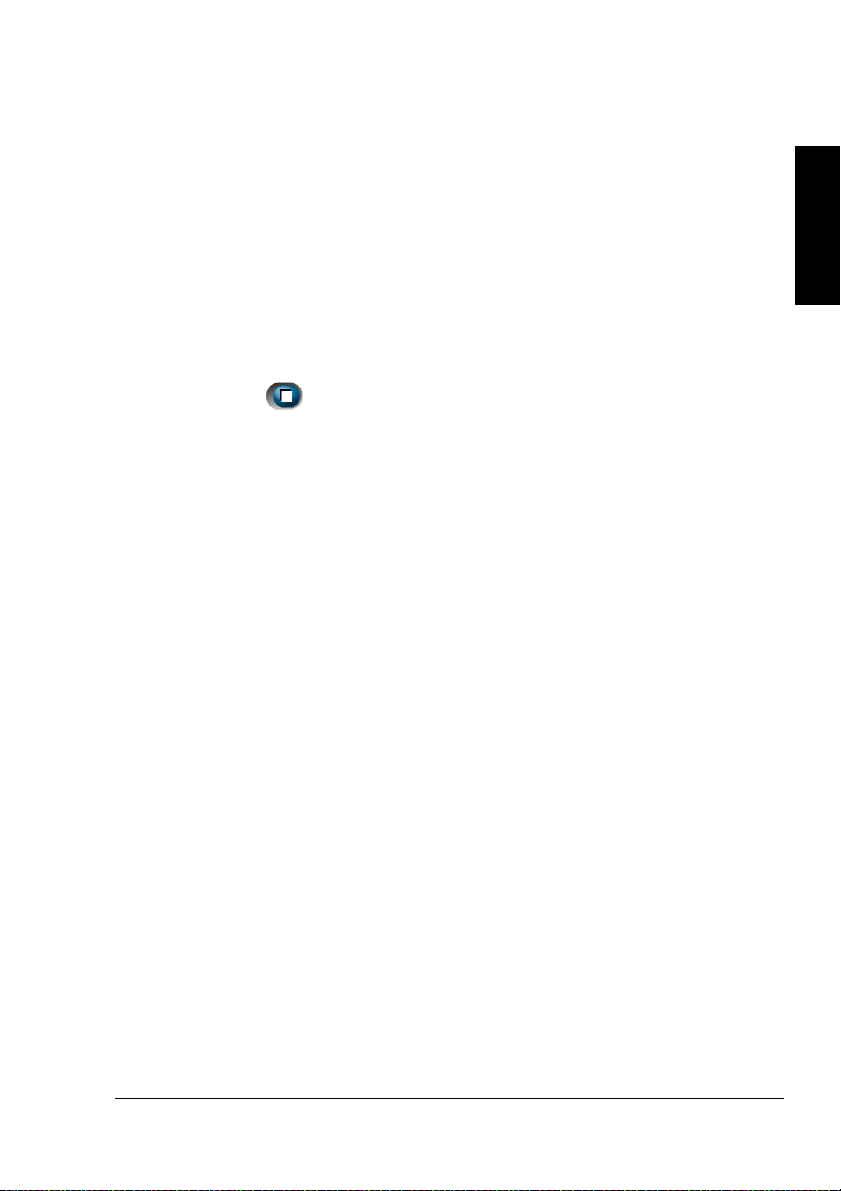
パラレル接続およびイーサネット接続の場合
あらかじめプリンタの設定、ケーブルの接続等を行います。
1
詳しくは、「NIC リファレンスガイド」を参照してください。
Utilities and Documentation CD-ROM を CD-ROM ドライブに入れ、プリンタ
2
ドライバをインストールします。詳しくは、「CD-ROM リファレンスガイ
ド」を参照してください。
!"
インストールプログラムが自動的に開始しない場合は、CD-ROM 中
のSetup.exeをダブルクリックしてください。
プリンタドライバおよびソフトウェアのインストールが終了したら、メイン
3
メニューに戻ります。
画面左下の をクリックして画面を終了します。
4
Utilities and Documentation CD-ROM をコンピュータのCD-ROM ドライブか
5
ら取り出し、大切に保管してください。
語語
語
本本
本語
日
日日
日本
プリンタドライバとソフトウェアのインストール
7
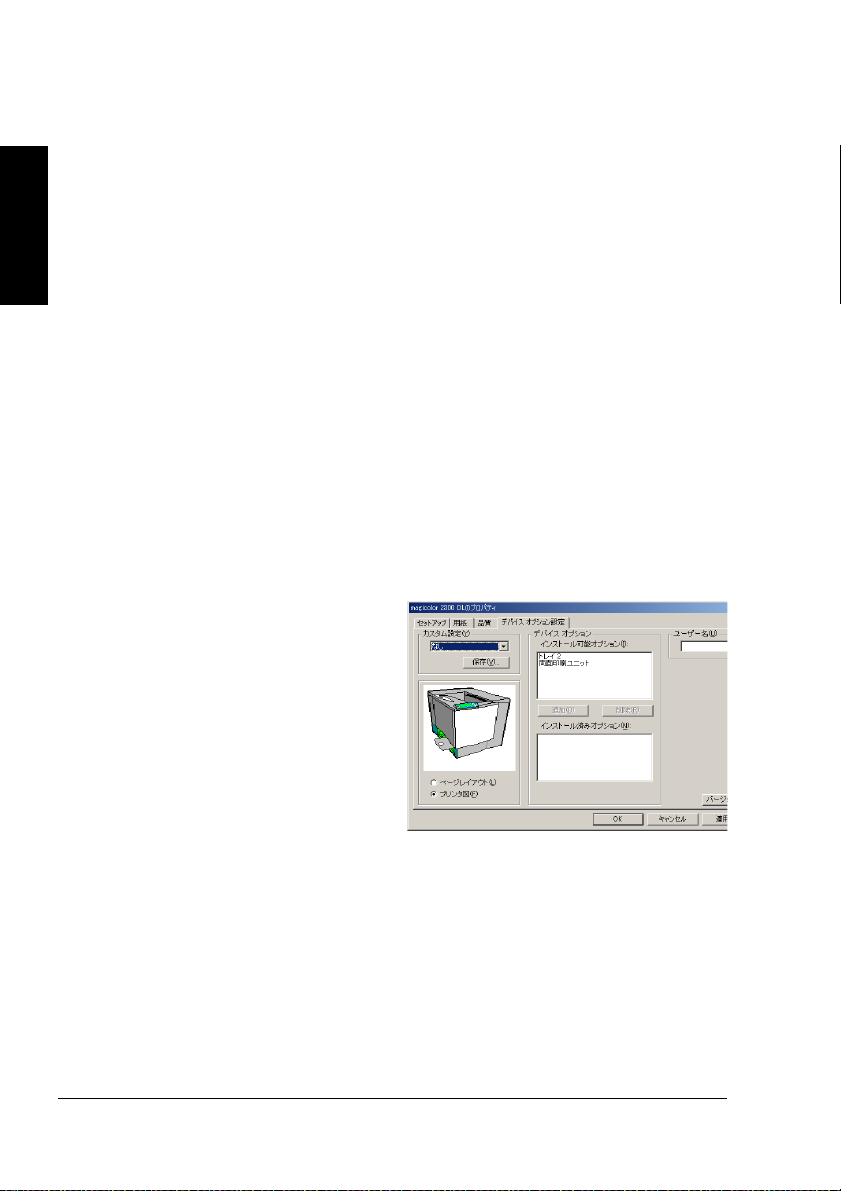
プリンタドライバのオプション/初期設定の
プリンタドライバのオプション/初期設定の
プリンタドライバのオプション/初期設定のプリンタドライバのオプション/初期設定の 設定
設定
設定設定
プリンタを使い始める前に、プリンタドライバの初期設定を確認/変更して
おくことをお薦めします。また、オプションを装着している場合は、プリン
タドライバでそのオプションを設定しておいてください。
語語
語
本本
本語
日
日日
日本
プリンタドライバの設定画面を表示させます。
1
Windows XP/2000 の場合
#
プリンタウィンドウで「magicolor 2300 DL」プリンタアイコンを右ク
リックし、メニューから「印刷設定」をクリックします。
Windows Me/98/95 の場合
#
プリンタウィンドウで「magicolor 2300 DL」プリンタアイコンを右ク
リックし、メニューから「プロパティ」をクリックします。
Windows NT 4.0 の場合
#
プリンタウィンドウで「magicolor 2300 DL」プリンタアイコンを右ク
リックし、メニューから「ドキュメントの既定値」をクリックします。
オプションを装着している場合は、手順 3 へ進んでください。
2
オプションを装着していない場合は、手順 6 へ進んでください。
「デバイスオプション設定」タブをクリックします。
3
「インストール可能オプション」
4
から装着しているオプションを選
択し(一度に 1 つ)、[追加]をク
リックします。そのオプション
は、「インストール済みオプショ
ン」リストに移動します。
!"
間違って装着されていな
いオプションを追加した
場合は「インストール済
みオプション」リストか
らそのオプションを選択
し、[削除]をクリックしてください。
装着されているオプションをすべて設定したら、[適用]をクリックします。
5
!"
お使いの OS によっては、[適用]ボタンが表示されません。
その場合はそのまま次の手順へ進んでください。
プリンタドライバのオプション/初期設定の設定8
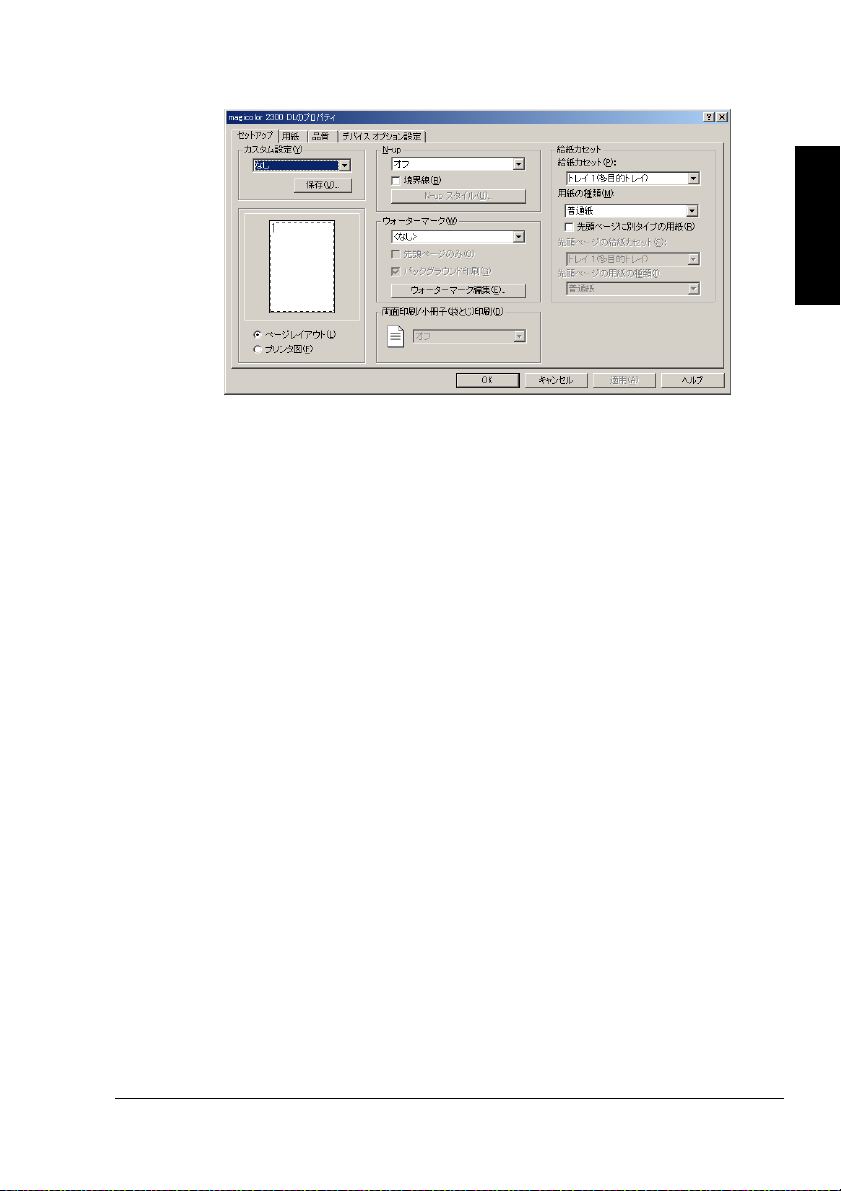
「セットアップ」、「用紙」、「品質」タブをクリックします。
6
使用する用紙の種類やサイズなど、プリンタの初期設定を選択します。
[適用]をクリックします。
7
!"
お使いの OS によっては、[適用]ボタンが表示されません。
その場合はそのまま次の手順へ進んでください。
[OK]をクリックし、プリンタの設定ダイアログを閉じます。
8
語語
語
本本
本語
日
日日
日本
プリンタドライバのオプション/初期設定の設定
9
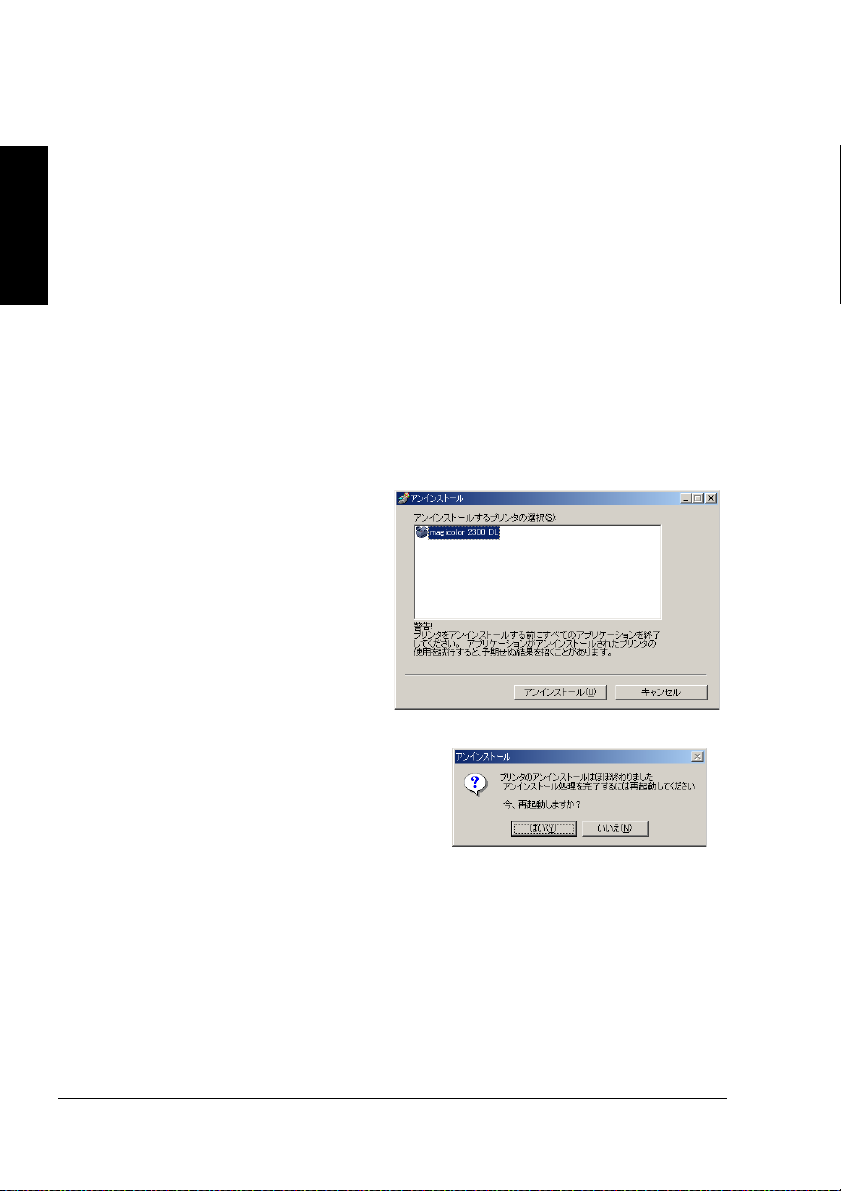
プリンタドライバのアンインストール
プリンタドライバのアンインストール
プリンタドライバのアンインストールプリンタドライバのアンインストール
ここでは、magicolor 2300 DL プリンタドライバをアンインストールする場
合の手順について説明します。
!"
プリンタドライバを削除するアンインストールプログラムを実行す
語語
語
本本
本語
日
日日
日本
ると、USB デバイスドライバも同時に削除されるようになっていま
す。
プリンタドライバのアンインストール
Windows 95/98/Me/2000/NT 4.0 の場合、[スタート]メニューの[プログラ
1
ム]から[magicolor 2300 DL ユーティリティ]を選択し、[magicolor 2300
DL ユーティリティ]をクリックします。
Windows XP の場合、[スタート]メニューの[すべてのプログラム]から
[magicolor 2300 DL ユーティリティ]を選択し、[magicolor 2300 DL ユー
ティリティ]をクリックします。
アンインストールダイアログで
2
「magicolor 2300 DL」を選択し、
[アンインストール]をクリッ
クします。
右図のようなダイアログが表示され
3
たら、[はい]をクリックしてコン
ピュータを再起動します。
!"
アンインストール終了後に、
コンピュータを再起動するこ
とをお薦めします。
プリンタドライバのアンインストール10
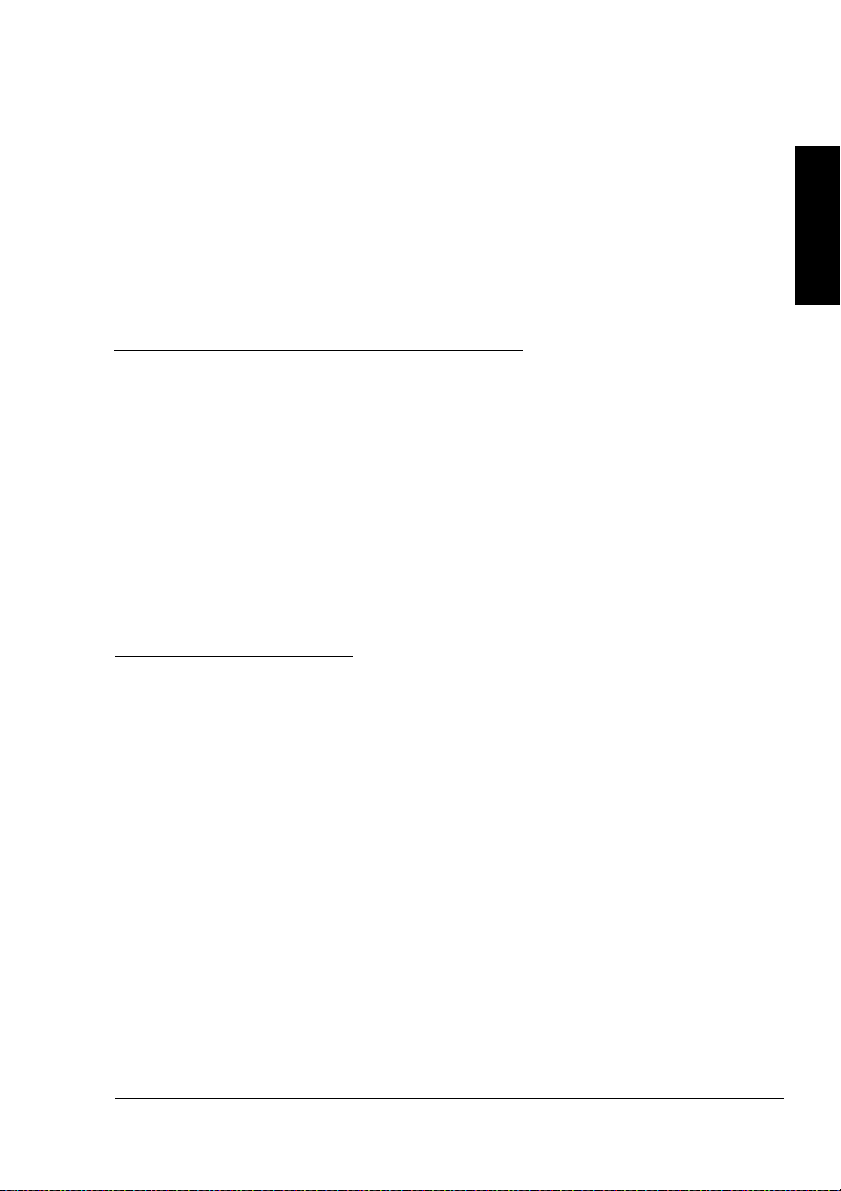
用紙の取り扱い
用紙の取り扱い
用紙の取り扱い用紙の取り扱い
2
語語
語
本本
本語
日
日日
日本
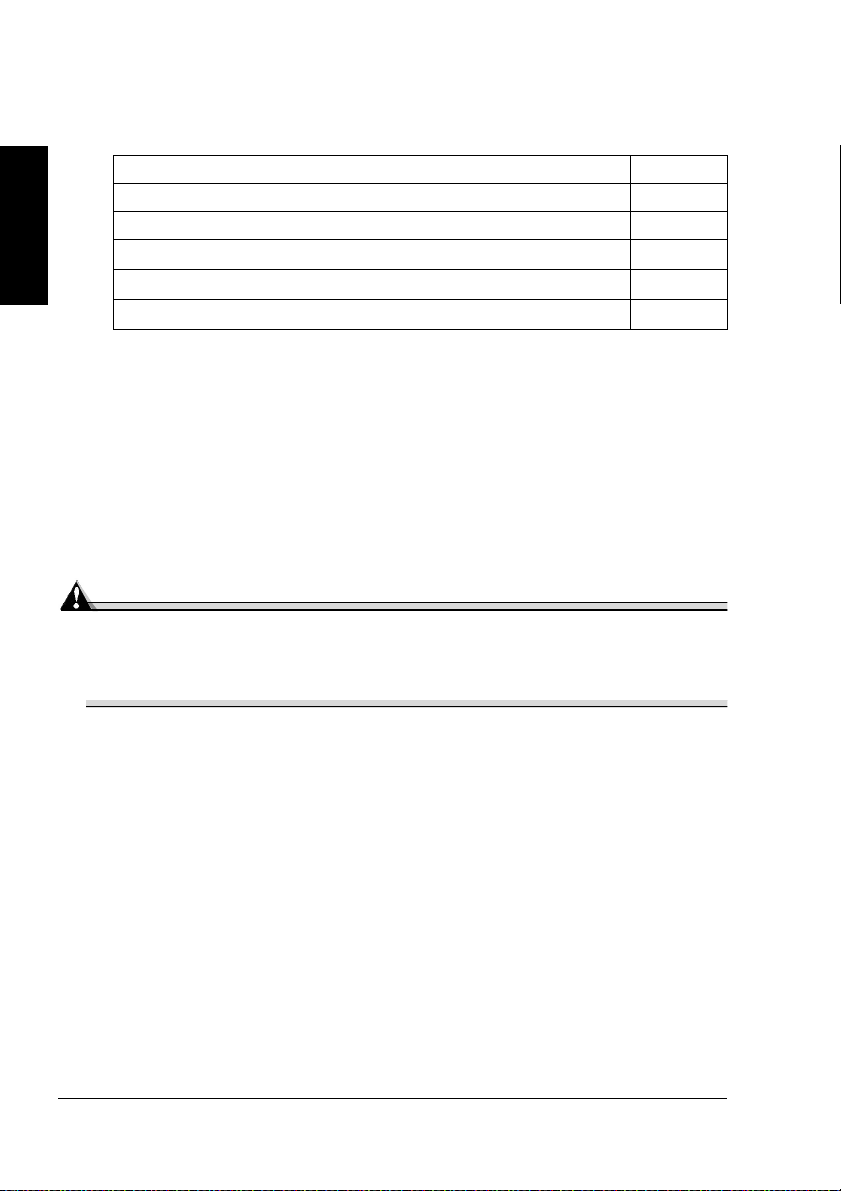
はじめに
はじめに
はじめにはじめに
この章では、用紙の取り扱い方、使用できる用紙、用紙のセットのしかた、
用紙の保管方法について説明しています。
語語
語
本本
本語
日
日日
日本
どのような種類・サイズの用紙が使えますか?
印刷保証範囲と印刷可能範囲は?
用紙のセットのしかたは?
用紙の両面に印刷をするには?
用紙の保管のしかたは?
KONICA MINOLTA
用紙は印刷面を上に、短辺を先(給紙口側)に挿入してください。
#
すべての用紙種類で、用紙の端から 4 mm を除く領域が印刷可能領域に
#
なります。(ただし、349.6 mm 以上の長さの用紙の場合、用紙の後端か
ら 10 mm のエリアについては保証されません。)
印刷するデータのページフォーマットや印刷設定については、各アプリ
#
ケーションの説明書を参照してください。
自動両面印刷は、坪量 60 〜90 g/m2の普通紙に対応しています。
#
「使用できる用紙サイズ」(p.13)を参照してください。
ご注意
KONICA MINOLTA 推奨の用紙をお使いください。インクジェットプリンタ
用など、サポートしていない用紙を使用すると、プリンタが故障するおそれ
があります。また、その場合は保証の対象外となります。
が推奨する用紙とは?
p. 13
p. 21
p. 23
p. 29
p. 31
p. 31
はじめに12
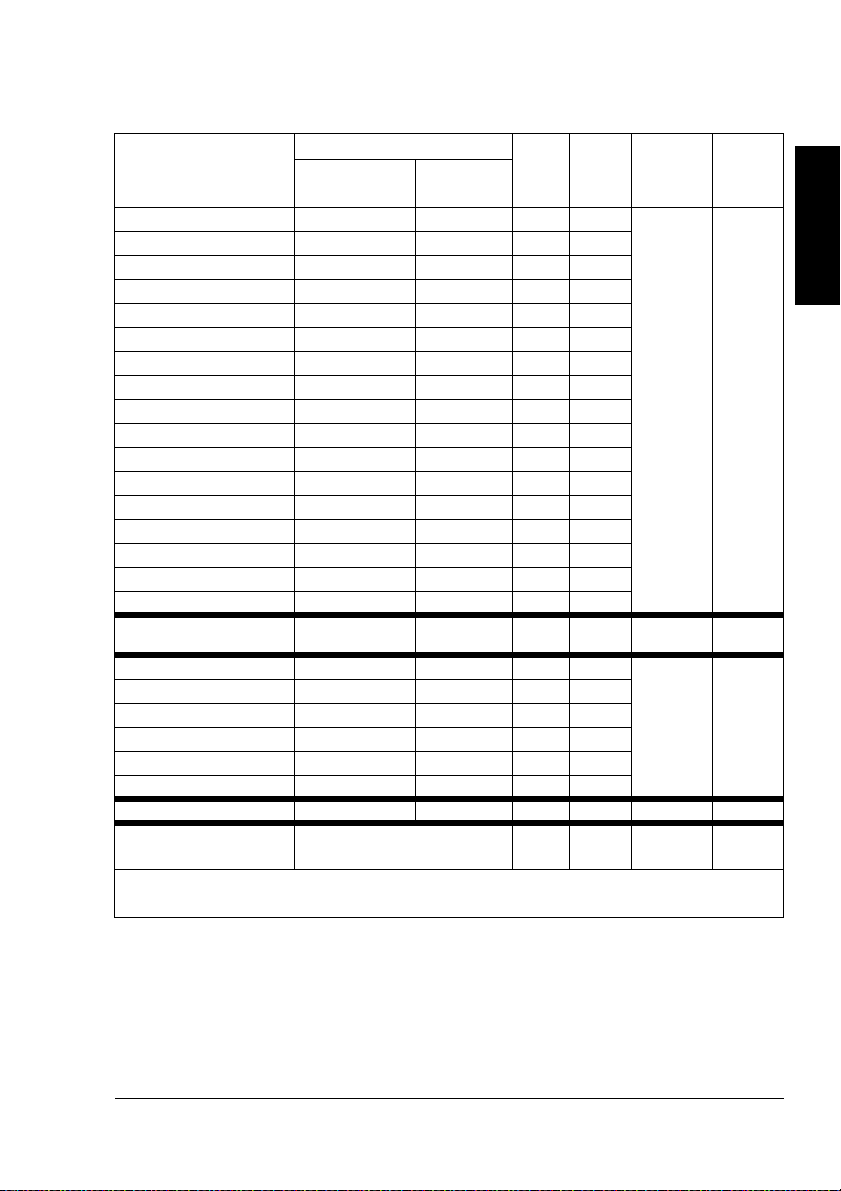
使用できる用紙サイズ
使用できる用紙サイズ
使用できる用紙サイズ使用できる用紙サイズ
どのような種類・サイズの用紙が使えますか?
用紙
用紙 用紙サイズ
用紙用紙
A4
B5 (JIS)
A5
リーガル
レター
Statement
Excutive
Folio
レタープラス
UK Quarto
Foolscap
ガバメントリーガル
B5(ISO)
Kai 16
Kai 32
フリーサイズ(最小値)
フリーサイズ(最大値)
A4 OHP
Envelope #10
Envelope C5
Envelope DL
封筒 洋形6号
封筒 洋形2号
封筒 洋形0号
官製ハガキ
厚紙
備考:
備考:
備考:備考:
フィルム
給紙トレイ
*
給紙トレイ
1 =
2 =
多目的トレイ、
オプション給紙ユニット(A4またはレターサイズのみ)
用紙サイズ
用紙サイズ用紙サイズ
ミリ(
ミリ(mm)))) インチ
ミリ(ミリ(
210.0 × 297.0 8.2 × 11.7 1/2
182.0 × 257.0 7.2 × 10.1 1
148.0 × 210.0 5.9 × 8.3 1
215.9 × 355.6 8.5 × 14.0 1
215.9 × 279.4 8.5 × 11.0 1/2
139.7 × 215.9 5.5 × 8.5 1
184.0 × 267.0 7.25 × 10.5 1
210.0 × 330.0 8.2 × 13.0 1
215.9 × 322.3 8.5 × 12.69 1
203.2 × 254.0 8.0 × 10.0 1
203.2 × 330.0 8.0 × 13.0 1
215.9 × 330.0 8.5 × 13.0 1
176.0 × 250.0 6.9 × 9.8 1
185.0 × 260.0 7.3 × 10.2 1
130.0 × 185.0 5.1 × 7.3 1
92.0 × 210.0 3.6 × 8.3 1
216.0 × 356.0 8.5 × 14.0 1
210.0 × 297.0 8.2 × 11.7 1
104.8 × 241.3 4.125 × 9.5 1
162.0 × 229.0 6.4 × 9.0 1
110.0 × 220.0 4.3 × 8.7 1
98.0 × 190.0 3.85 × 7.5 1
114.0 × 162.0 4.5 × 6.4 1
120.0 × 235.0 4.7 × 9.25 1
100.0 × 148.0 3.9 × 5.8 1
レターサイズまたは
A4/
それ以下の用紙サイズ
インチ
インチインチ
((((in.))))
給紙
給紙
給紙給紙
トレイ
トレイ
トレイトレイ
*
1
両面
両面
両面両面
印刷
印刷
印刷印刷
○
×
×
○
○
×
×
○
×
×
×
○
×
×
×
×
×
×
×
×
×
×
×
×
×
×
モード
モード 坪量
モードモード
普通紙
OHP
封筒
官製ハガキ
厚紙
坪量
坪量坪量
60〜90
g/m²
フィルム推奨用紙
のみ
91〜163
g/m²
語語
語
本本
本語
日
日日
日本
使用できる用紙サイズ
13
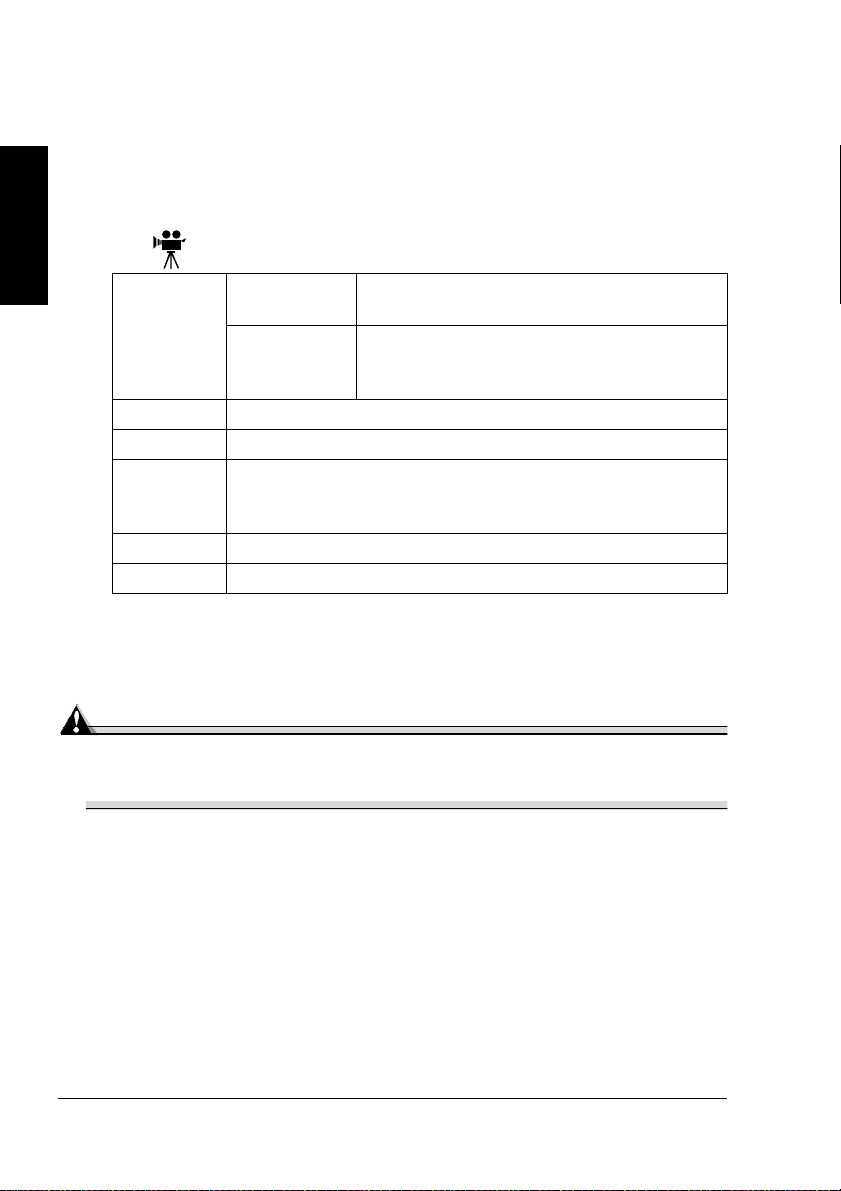
用紙種類
用紙種類
用紙種類用紙種類
普通紙以外の特殊紙に印刷する際には、十分な品質の印刷結果が得られる
か、あらかじめ試し印刷をしてください。
推奨用紙については、「用紙に関する情報」(p.31)を参照してください。
用紙はセットするまで包装紙の中に入れ、平らな場所で保管してください。
語語
語
本本
本語
日
普通紙
日日
日本
容量 トレイ
印刷方向
用紙種類
プリンタド
ライバでの
モード設定
坪量
両面印刷
以下の用紙を使用してください。
以下の用紙を使用してください。
以下の用紙を使用してください。以下の用紙を使用してください。
販売店で取り扱っている OA 用紙、再生紙など、レーザープリンタ対応
#
の普通紙
ご注意
トレイ 1
トレイトレイ
(多目的トレイ)
トレイ 2
トレイトレイ
(オプションの
給紙ユニット)
印刷面が上向き
KONICA MINOLTA
普通紙
60〜90 g/m²
「使用できる用紙サイズ」(
トレイ
2
200枚(80 g/m
坪量によって容量が異なります。
500枚(80 g/m
サイズ用紙のみ対応
A4
坪量によって容量が異なります。
推奨用紙を使用してください。
p.13
用紙の場合)
2
)
)を参照。
以下に示す用紙は使用しないでください。印刷品質の低下や、紙づまり、プ
リンタの故障の原因になります。
用紙種類14
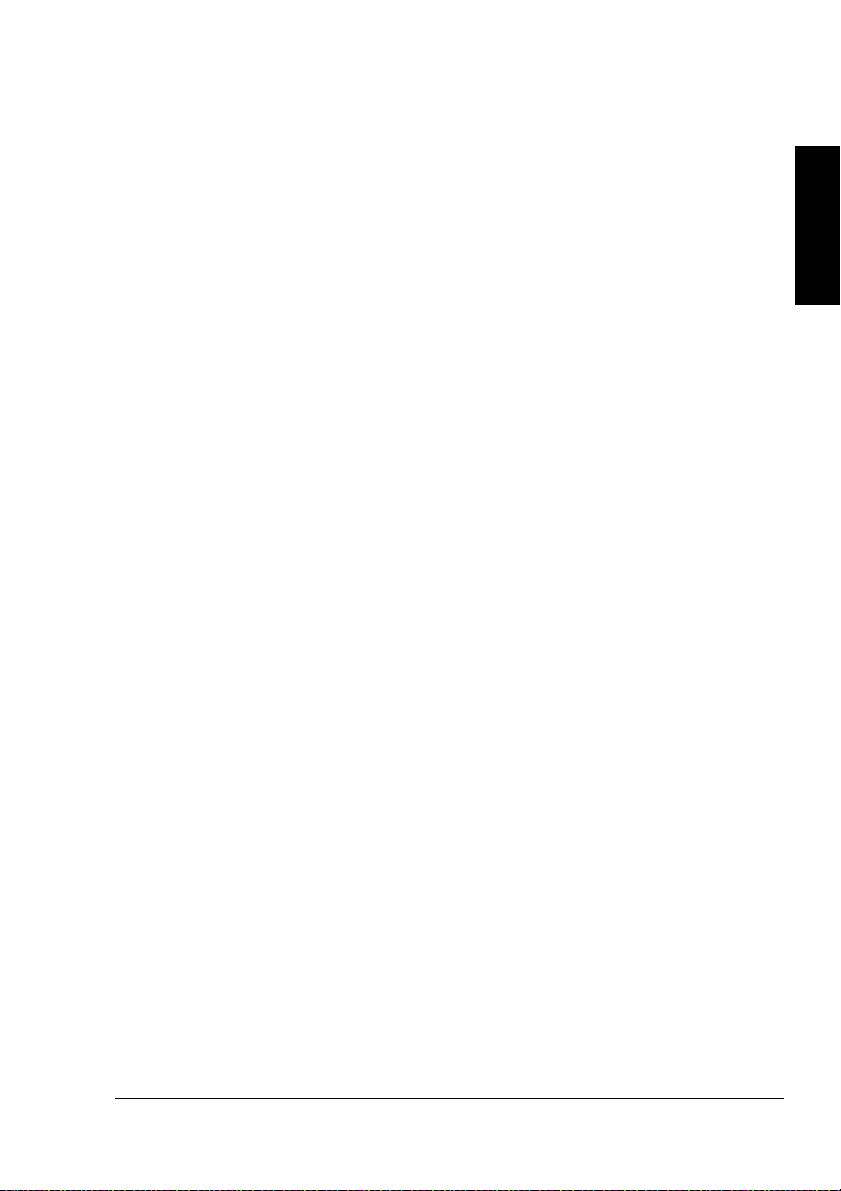
以下のような用紙は使用しないでください。
以下のような用紙は使用しないでください。
以下のような用紙は使用しないでください。以下のような用紙は使用しないでください。
表面加工されている用紙(カーボン紙、デジタル光沢紙、カラー加工さ
#
れた紙など)
カーボン紙
#
感熱紙、熱転写用紙
#
水転写用紙
#
感圧紙
#
インクジェットプリンタ用紙(スーパーファイン紙、光沢紙、光沢フィ
#
ルム、はがきなど)
一度印刷に使用した用紙
#
・インクジェットプリンタで印刷された用紙
・モノクロ/カラーのレーザープリンタ/コピー機で印刷された用紙
・熱転写プリンタで印刷された用紙
・他のプリンタやファクス機で印刷された用紙
湿気のある用紙
#
湿度が 35% 〜 85% の場所に用紙を保管してください。湿気があるとト
ナーは用紙にうまく付着しません。
重なっている用紙
#
粘着性のある用紙
#
折られた用紙、しわのある用紙、エンボス加工されている用紙、曲がっ
#
た用紙
穴の開いた用紙、パンチ穴加工された用紙、破れた用紙
#
なめらかすぎる用紙、あらすぎる用紙、織られたもの
#
表と裏で紙質(あらさ)が異なる用紙
#
薄すぎる用紙、厚すぎる用紙
#
静電気がたまっている用紙
#
アルミ箔や金箔、光っているもの
#
感熱紙、または定着部の温度(180°C)に耐性がない用紙
#
変則的な形の(長方形でない、正しい角度で裁断されていない)用紙
#
のり、テープ、クリップ、ステープル、リボン、留め金、ボタンがつい
#
ているもの
酸性のもの
#
その他対応していない用紙
#
語語
語
本本
本語
日
日日
日本
用紙種類
15
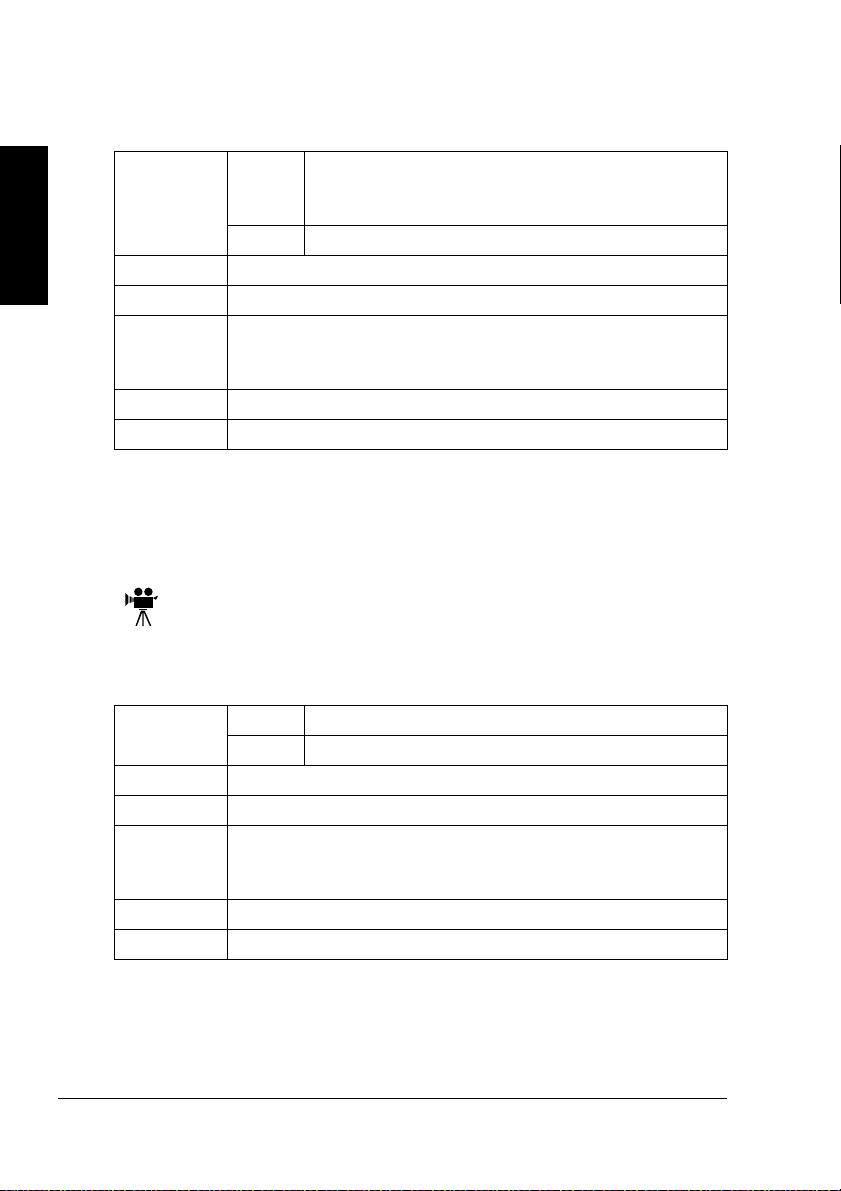
厚紙
坪量 90 g/m2より厚い用紙を厚紙として扱います。どの厚紙の場合も、十分
な印刷品質が得られるか、あらかじめ試し印刷をしてください。
語語
語
本本
本語
日
日日
日本
容量 トレイ
印刷方向
用紙種類
プリンタド
トレイ 1
トレイトレイ
トレイ
トレイ2
トレイトレイ
印刷面が上向き
厚紙
厚紙
50
A4/
しています。
対応していません。
ライバでの
モード設定
坪量
両面印刷
以下のような使いかたはしないでください。
以下のような使いかたはしないでください。
以下のような使いかたはしないでください。以下のような使いかたはしないでください。
給紙トレイの中で厚紙を他の用紙と混ぜないでください。紙づまりの原
#
91〜163 g/m²
対応していません。
因になります。
封筒
封筒の表面(宛先(表)面)のみに印刷が可能です。種類によっては、3 枚
構造になっているものがあります(表面/裏面/折り返し)。その場合、重
なっている部分の印刷が欠けたり、かすれる可能性があります。
容量 トレイ
印刷方向
適合種類
プリンタド
トレイ 1
トレイトレイ
トレイ
トレイ2
トレイトレイ
印刷面が上向き
#10, C5, DL, 洋形6
封筒
ライバでの
モード設定
坪量
両面印刷
91〜120 g/m²
対応していません。
10
対応していません。
枚(用紙の厚さにより変わります)
レターサイズまたはそれ以下の用紙サイズにのみ対応
枚(用紙の厚さにより変わります)
号、洋形2号、洋形0号、
用紙種類16
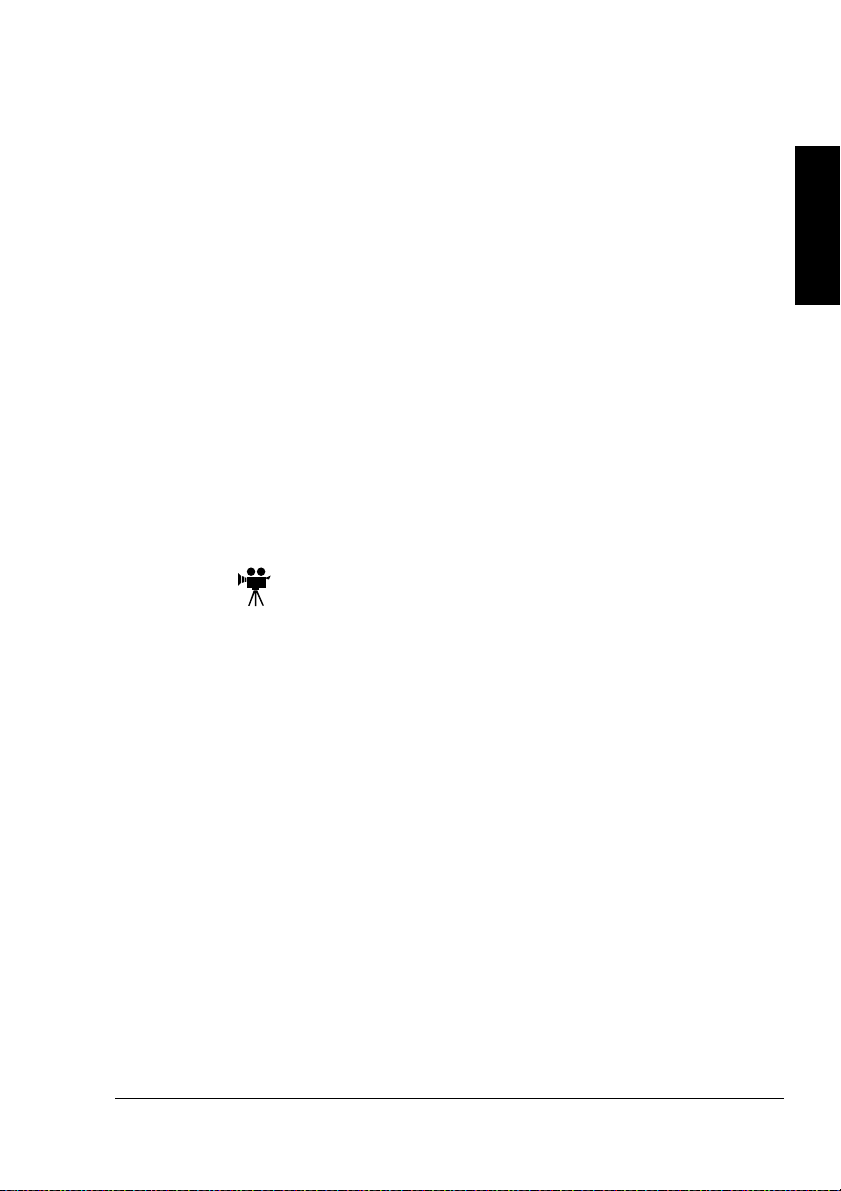
以下の封筒を使用してください。
以下の封筒を使用してください。
以下の封筒を使用してください。以下の封筒を使用してください。
接合部が斜めで、折り目と縁がしっかりしている事務用封筒
#
!"
印刷時に高温のローラー部を通過するため、封にのりがついた封
筒はのりが接着してしまう場合があります。乳液質の接着剤が使
われている封筒をお使いください。
レーザープリンタ対応の封筒
#
乾いている封筒
#
以下のような封筒は使用しないでください。
以下のような封筒は使用しないでください。
以下のような封筒は使用しないでください。以下のような封筒は使用しないでください。
折り返し部分にのりがついている封筒、封にのりがついた封筒
#
テープシール、金属の留め具、クリップ、ファスナー、はがして使用す
#
るシールがついている封筒
窓付きの封筒
#
表面が粗い和紙などの封筒
#
定着部の熱(180°C)で溶けたり、燃焼、蒸発、有毒ガスを発生するも
#
のが使われている封筒
すでにのりでとじられている封筒
#
ラベル紙
ラベル紙は、表面の紙(印刷面)、シール部分、台紙で構成されています。
表面の紙は、普通紙の仕様にしたがってください。
#
表面の紙が台紙全体を覆い、シール部分が表面に出ない用紙を使用して
#
ください。
ラベル紙にも連続印刷することができます。ただし、用紙の品質や印刷環境
によっては、給紙がうまくいかない場合があります。問題が起こったとき
は、連続印刷を中止し、一度に 1 枚だけ印刷するようにしてください。
お使いのアプリケーションにしたがってラベル紙用のデータを作成してくだ
さい。また、印刷がずれないか、普通紙で試し印刷をして確認してくださ
い。ラベル紙への印刷についての詳細は、お使いのアプリケーションのマ
ニュアルを参照してください。
語語
語
本本
本語
日
日日
日本
用紙種類
17
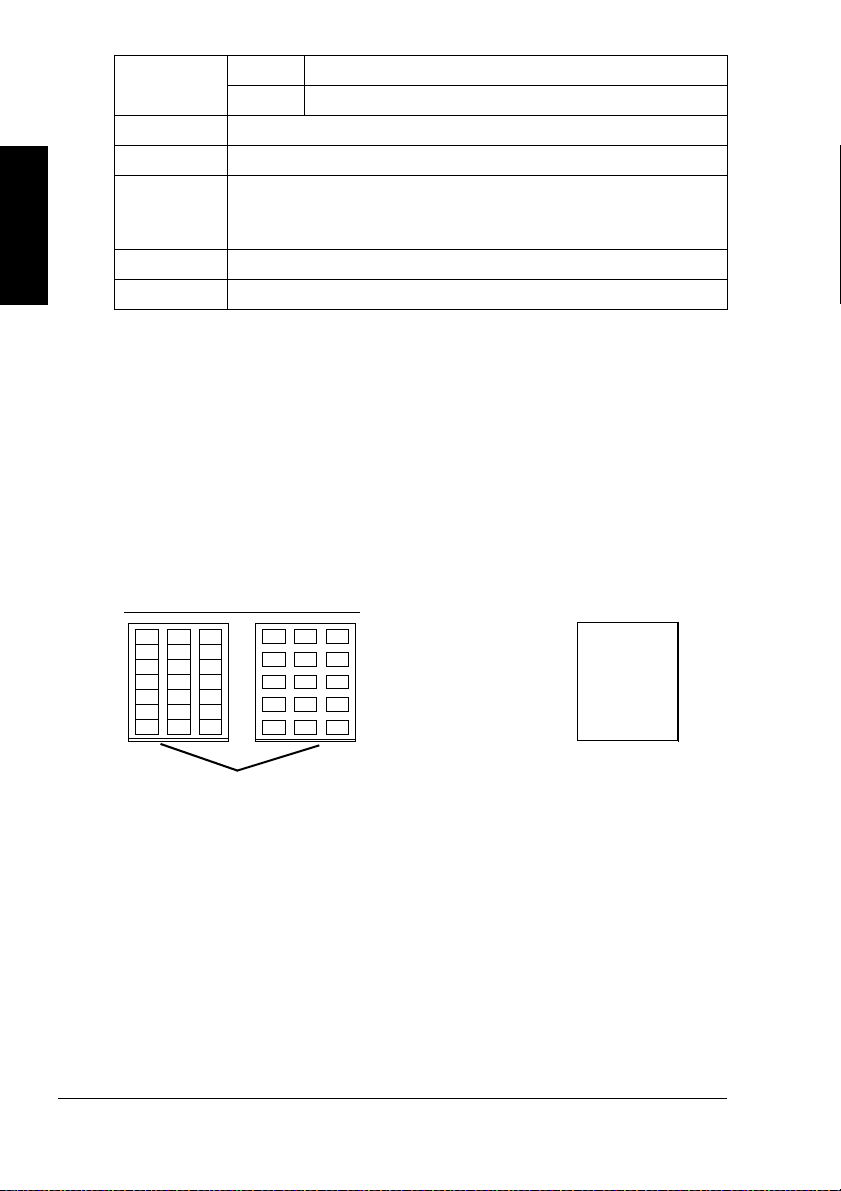
容量 トレイ
印刷方向
用紙種類
語語
語
本本
本語
日
日日
日本
プリンタド
ライバでの
モード設定
坪量
両面印刷
以下のラベル紙を使用してください。
以下のラベル紙を使用してください。
以下のラベル紙を使用してください。以下のラベル紙を使用してください。
レーザープリンタ用ラベル紙
#
A4 またはレターサイズのラベル紙
#
以下のようなラベル紙は使用しないでください。
以下のようなラベル紙は使用しないでください。
以下のようなラベル紙は使用しないでください。以下のようなラベル紙は使用しないでください。
はがれやすいラベル紙
#
裏紙がはがされていたり、のりがむき出しになっているラベル紙
#
ラベルが定着ユニットに貼 り付き、 紙づまり が起こる 可能性が あります 。
最初から裁断されているラベル紙
#
トレイ 1
トレイトレイ
トレイ
トレイ2
トレイトレイ
印刷面が上向き
KONICA MINOLTA
ラベル用紙
60〜163 g/m²
対応していません。
使用禁止
枚(ラベル紙の厚さにより変わります)
50
対応していません。
推奨用紙を使用してください。
使用可
型抜きされて台紙面が
露出しているラベル紙
断裁されていない
ページ全体のラベル紙
用紙種類18
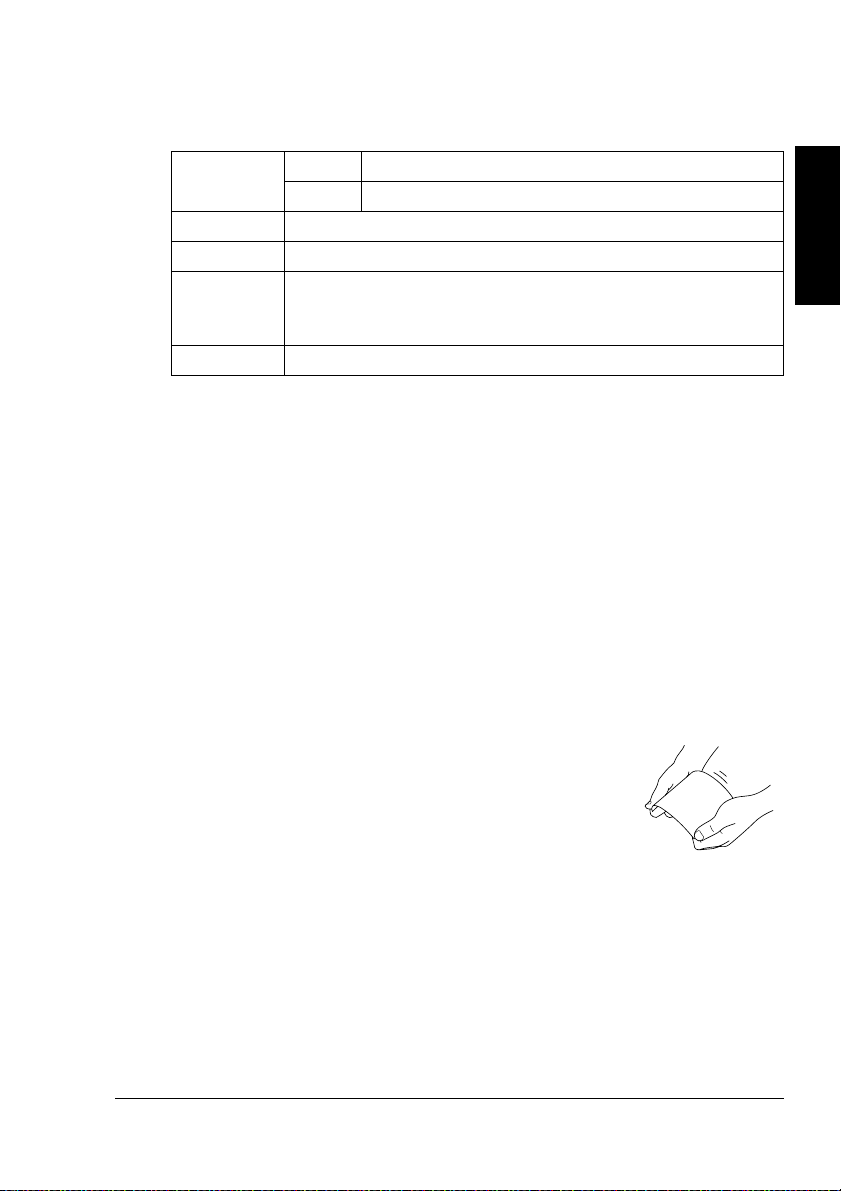
はがき
お使いのアプリケーションにしたがってはがき用のデータを作成してくださ
い。また、あらかじめ普通紙で試し印刷をして確認してください。
容量 トレイ
印刷方向
用紙種類
プリンタド
ライバでの
モード設定
両面印刷
以下のはがきを使用してください。
以下のはがきを使用してください。
以下のはがきを使用してください。以下のはがきを使用してください。
官製はがき(100 × 148 mm)
#
(市販のはがきには、使用できないものがあります。)
以下のようなはがきは使用しないでください。
以下のようなはがきは使用しないでください。
以下のようなはがきは使用しないでください。以下のようなはがきは使用しないでください。
光沢のあるもの
#
曲がっているもの
#
インクジェットプリンタ用はがき
#
切り込みやミシン目のあるはがき
#
すでに印刷されているもの、色加工されているもの
#
(はがきの製造時に表面に散布される、紙同士の貼り付きを防止する粉
が給紙ローラーに付着して給紙できなくなる場合があります。)
トレイ 1
トレイトレイ
トレイ
トレイ2
トレイトレイ
印刷面が上向き
官製はがき
官製ハガキ
対応していません
枚(用紙の厚さにより変わります)
50
対応していません。
語語
語
本本
本語
日
日日
日本
用紙種類
!"
はがきが曲がっているときは、トレイ 1 に
セットする前に曲がっている部分を平らにし
ておいてください。
19
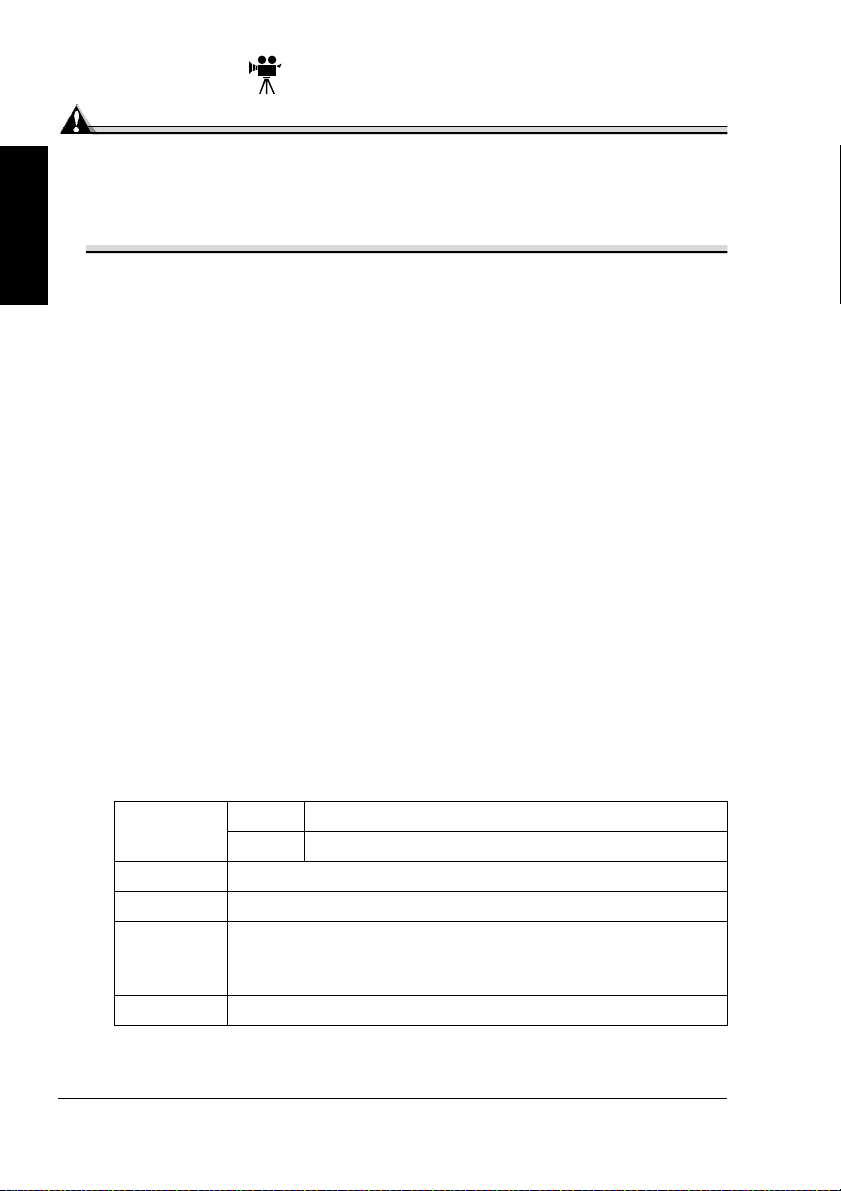
OHP
語語
語
本本
本語
日
日日
日本
フィルム
ご注意
必ず KONICA MINOLTA で推奨している OHP フィルムを使用してくださ
い。
サポートしていない用紙を使用すると、プリンタが故障するおそれがありま
す。また、その場合は保証の対象外となります。
!"
セットする前に OHP フィルムをさばかないでください。 静電気が発
生し、印刷時のエラーの原因になります。
!"
一度に多くの OHP フィルムをセットしないでください。また、OHP
フィルムの表面を手で触わると、印刷品質に影響を及ぼす可能性が
あります。
!"
通紙部は清潔に保ってください。OHP フィルムは通紙部の汚れの影
響を大きく受けてしまいます。用紙の先端/後端に影がみられる場
合は、7 章「メンテナンス」を参照してください。
!"
静電気が起きないように、印刷後すぐに OHP フィルムを排紙トレイ
から取り除いてください。
OHP フィルムを連続印刷することができますが、用紙の質、静電気の発生、
印刷環境によっては、うまく給紙できない場合があります。
お使いのアプリケーションにしたがって OHP フィルム用のデータを作成し
てください。また、印刷がずれないか、普通紙で試し印刷をして確認してく
ださい。
!"
一度に多くの OHP フィルムをセットして問題がある場合は、10 枚以
下の用紙をセットしてください。一度に多くの OHP フィルムをセッ
トすると、静電気が発生し、給紙トラブルの原因になります。
容量 トレイ
印刷方向
用紙種類
プリンタド
ライバでの
モード設定
両面印刷
トレイ 1
トレイトレイ
トレイ
トレイ2
トレイトレイ
印刷面が上向き
KONICA MINOLTA
フィルム
OHP
対応していません
50枚(OHP
対応していません。
フィルムの厚さにより変わります)
推奨用紙を使用してください。
用紙種類20
